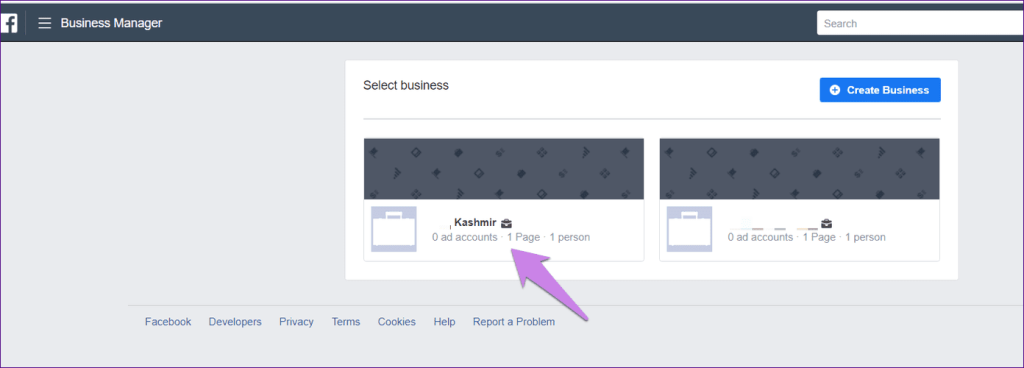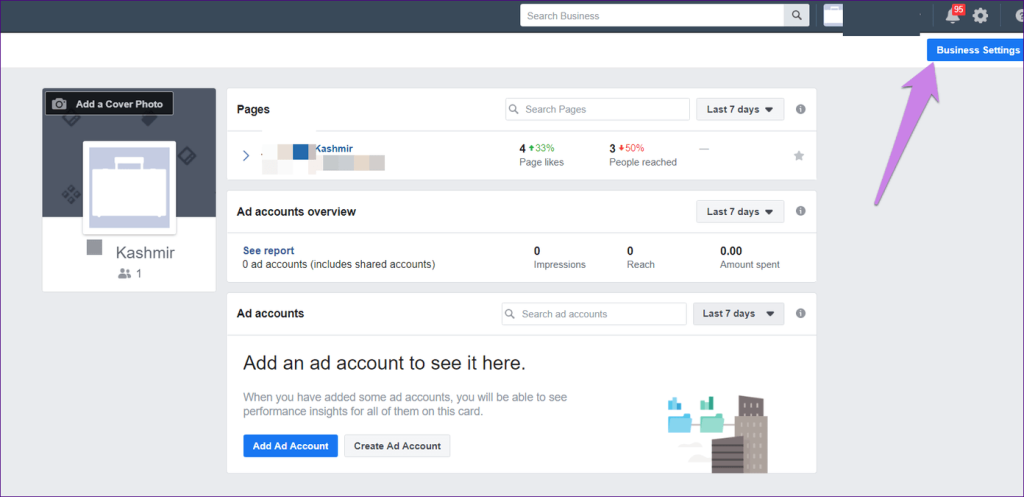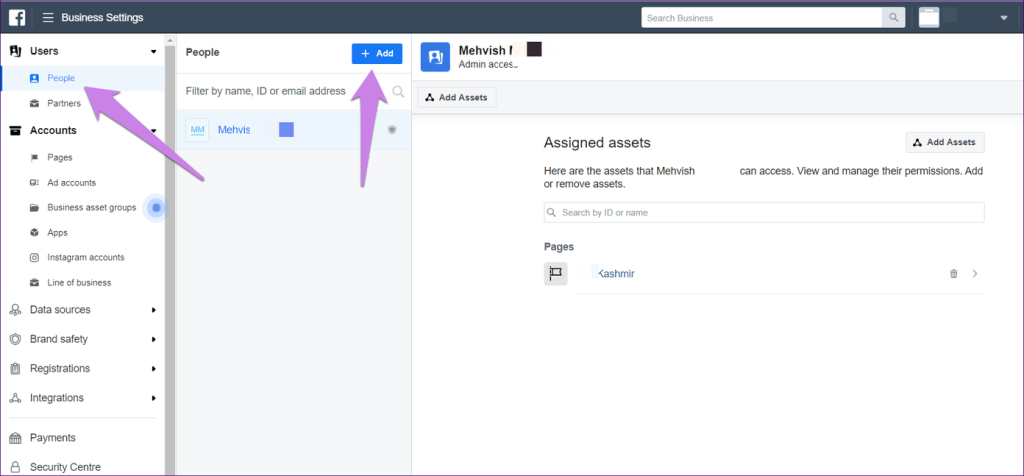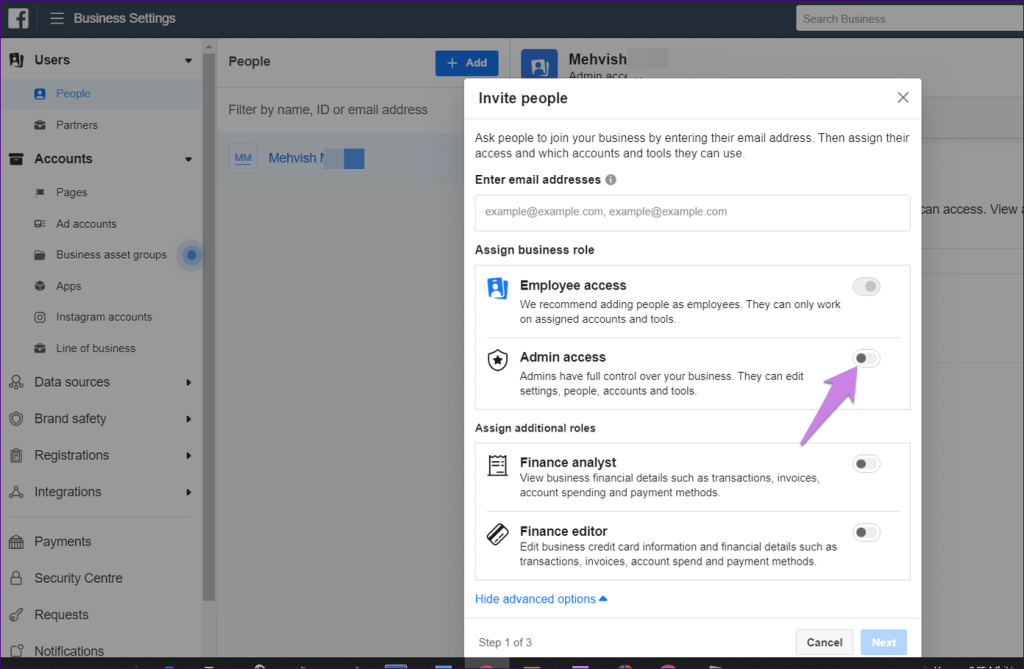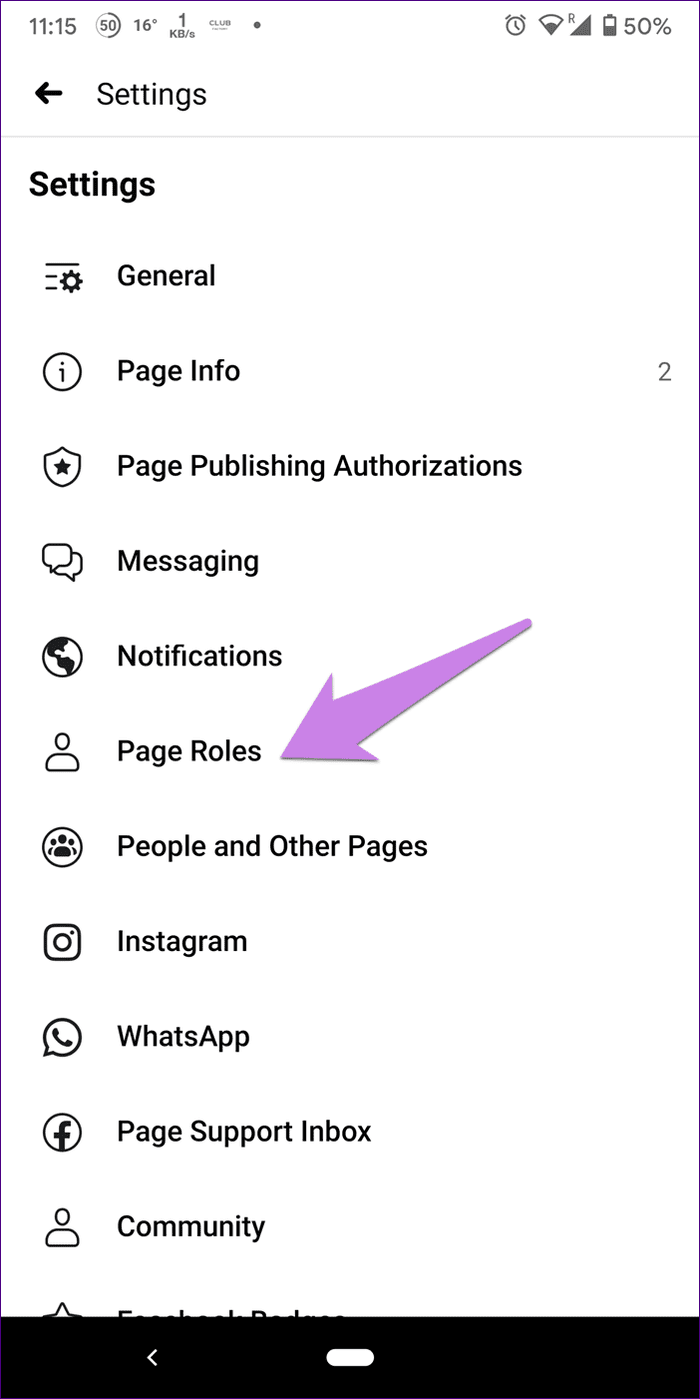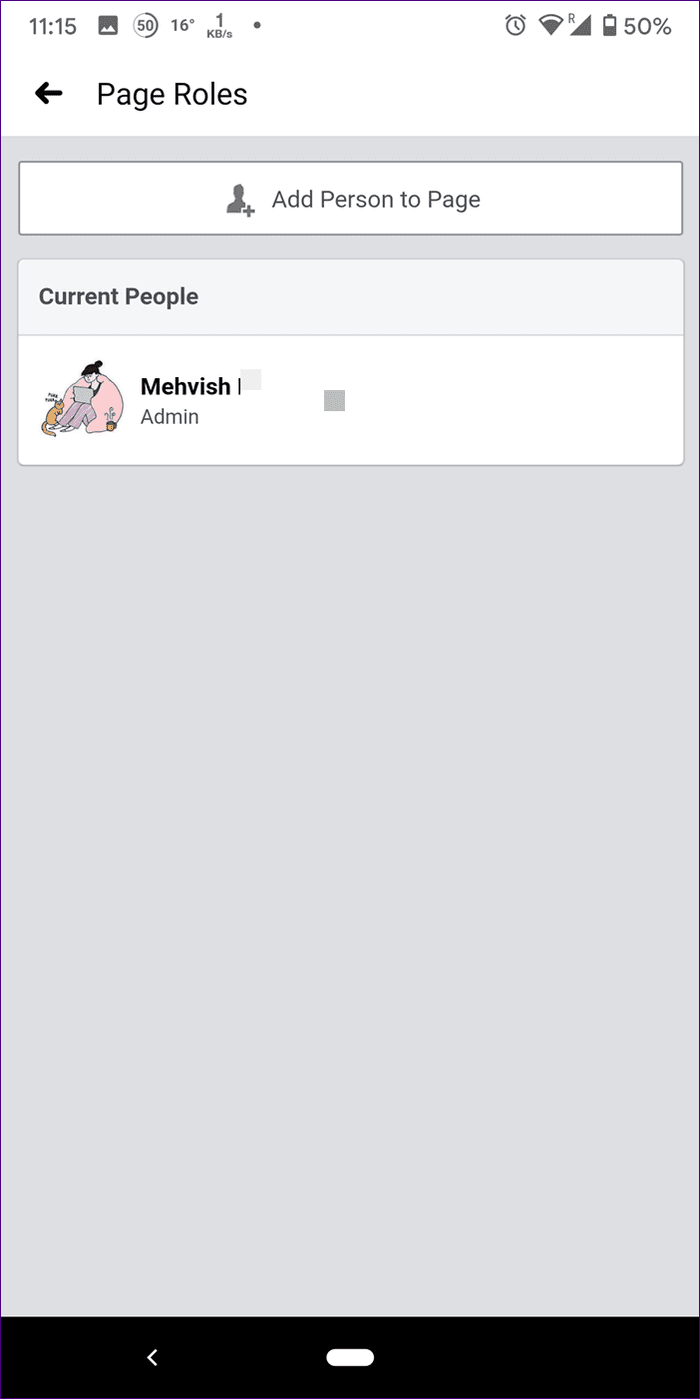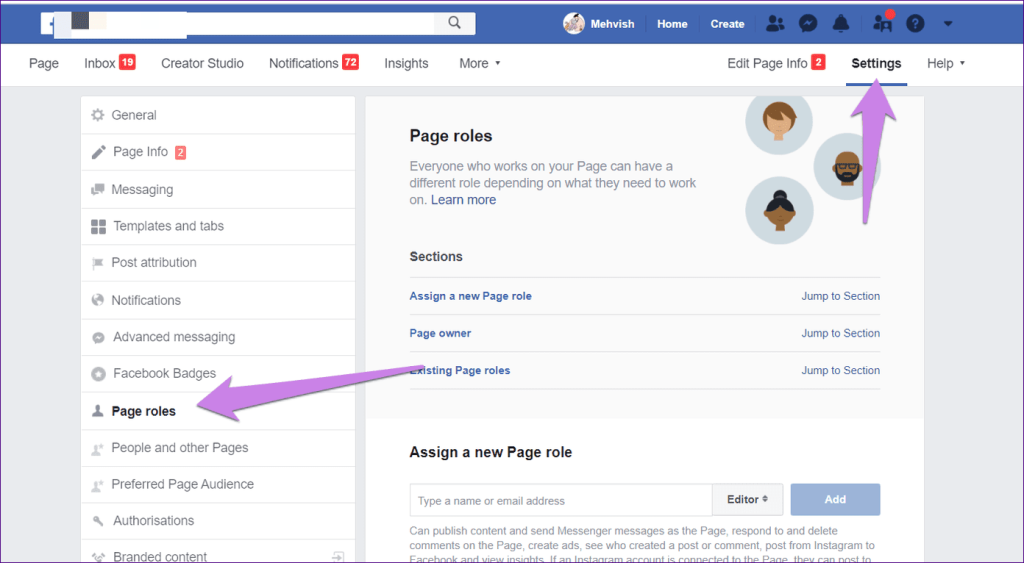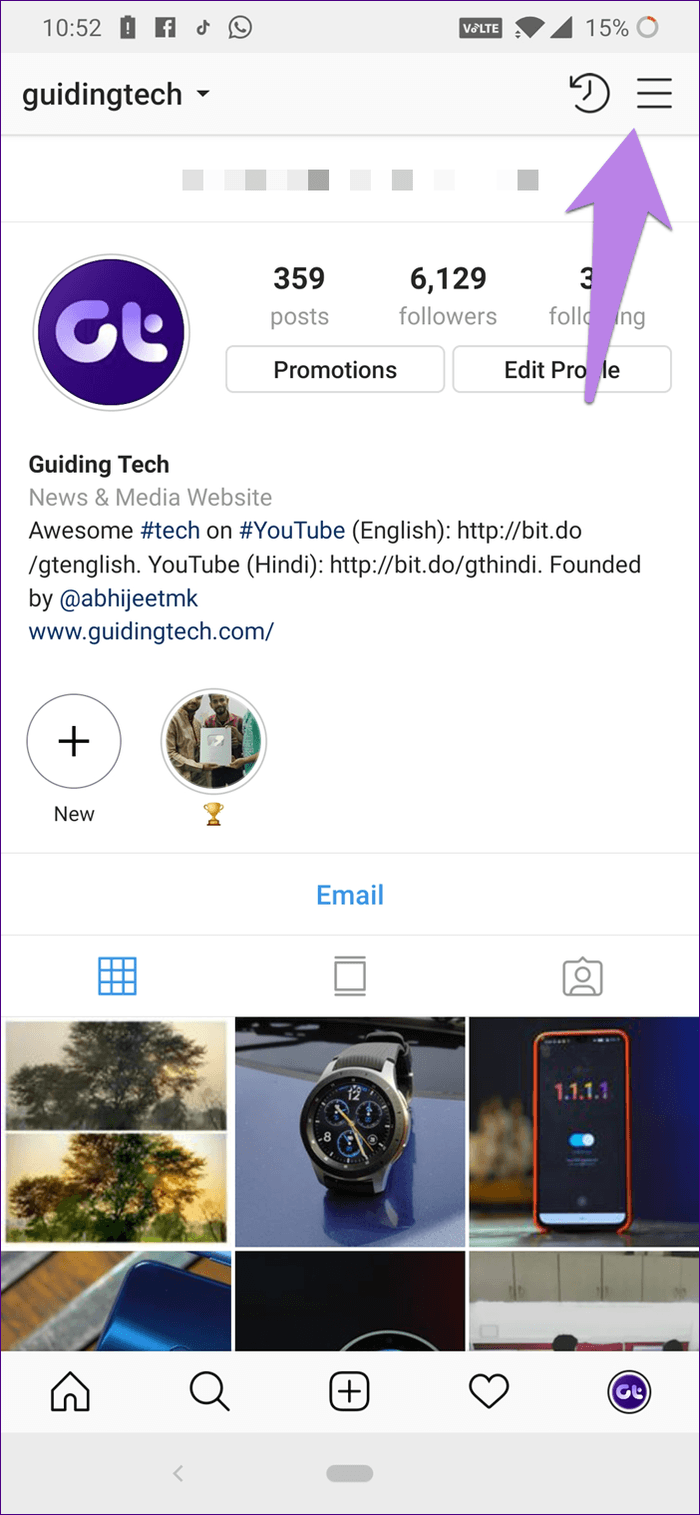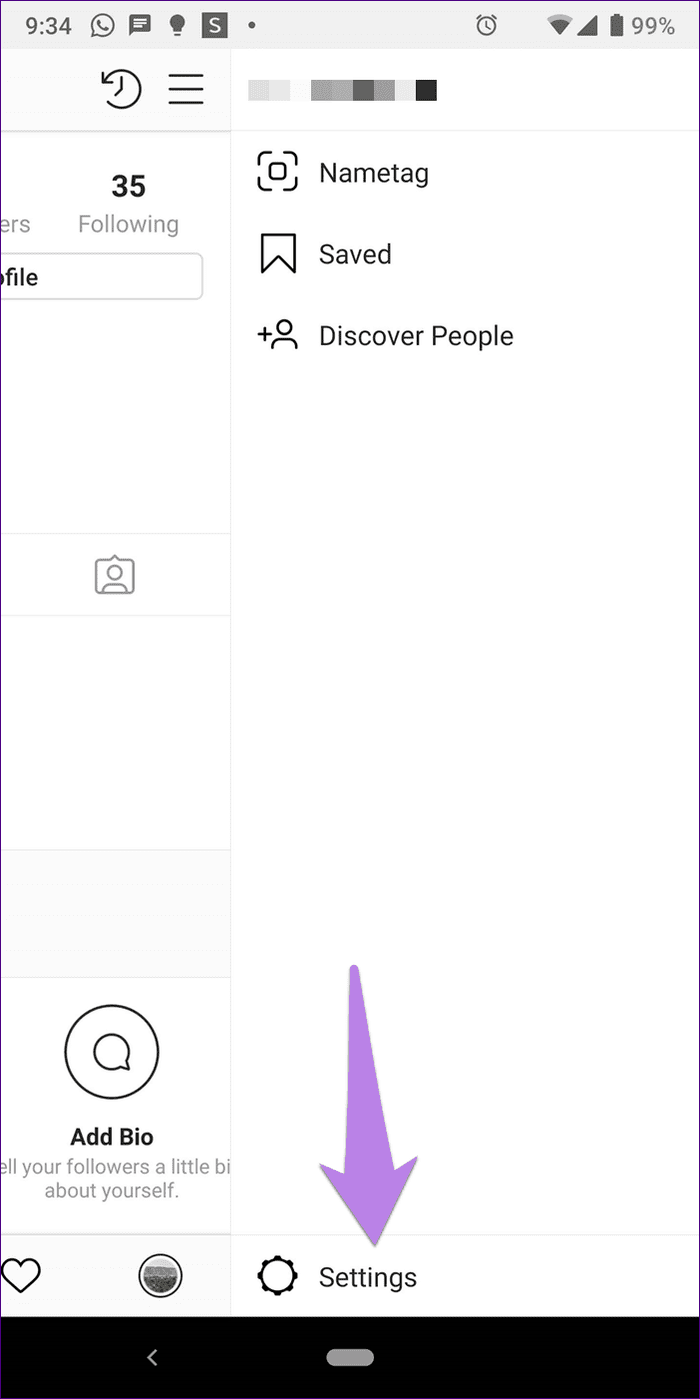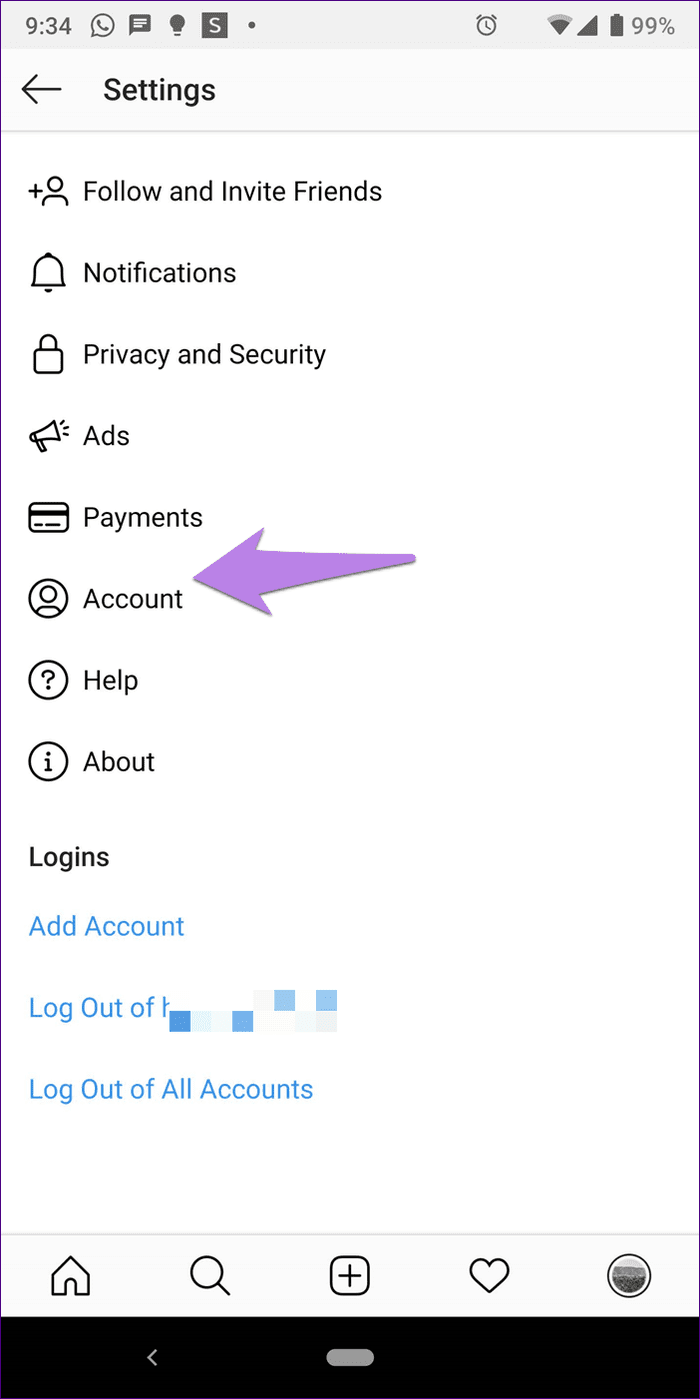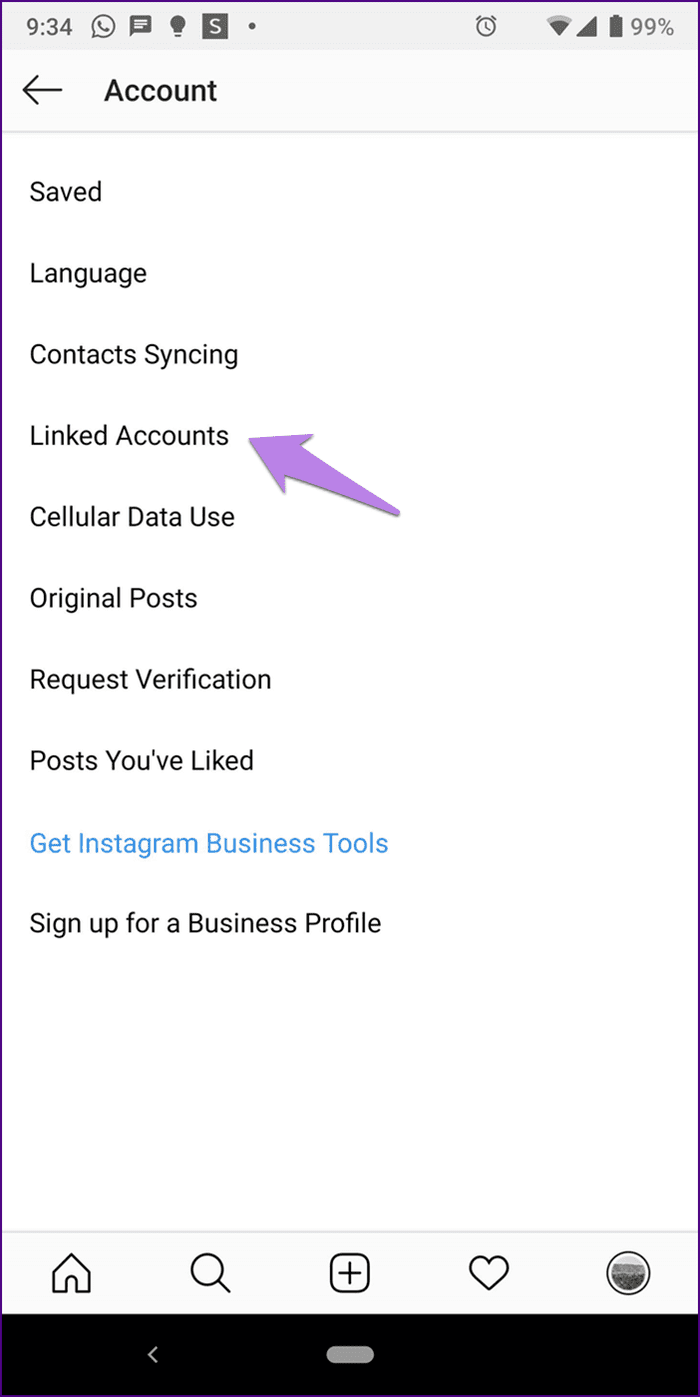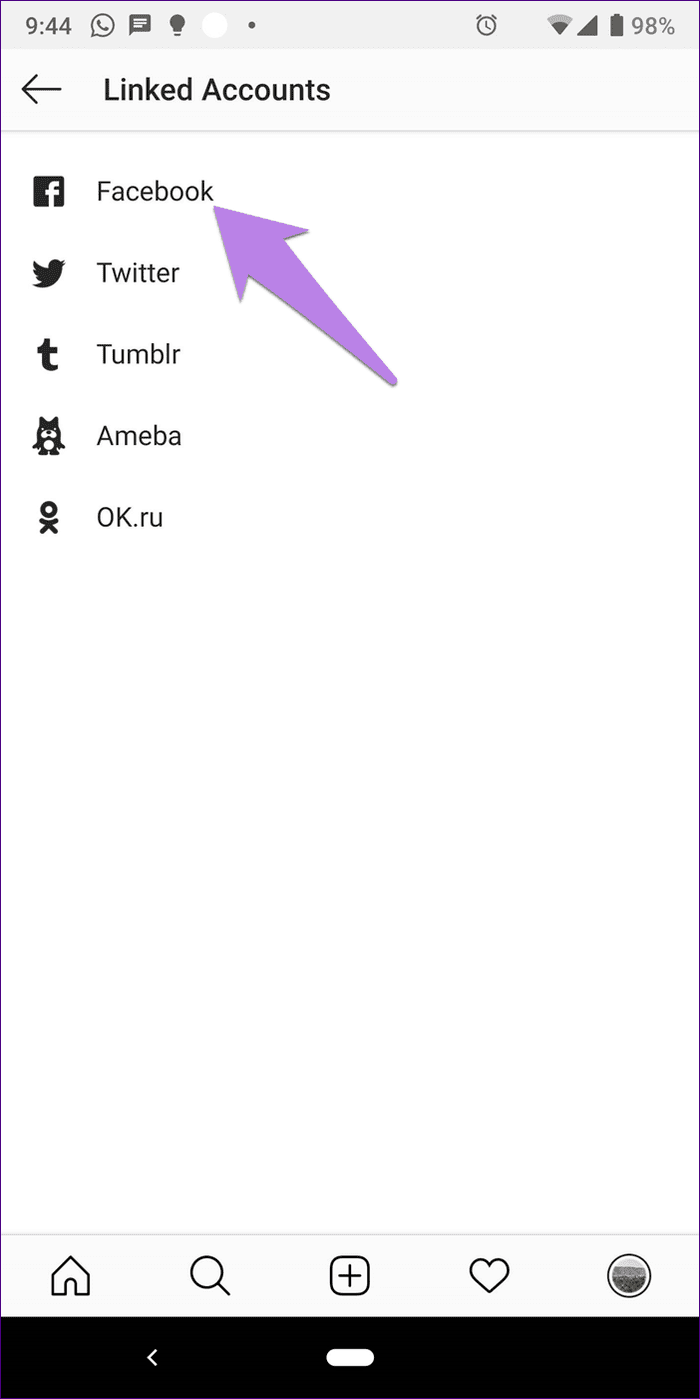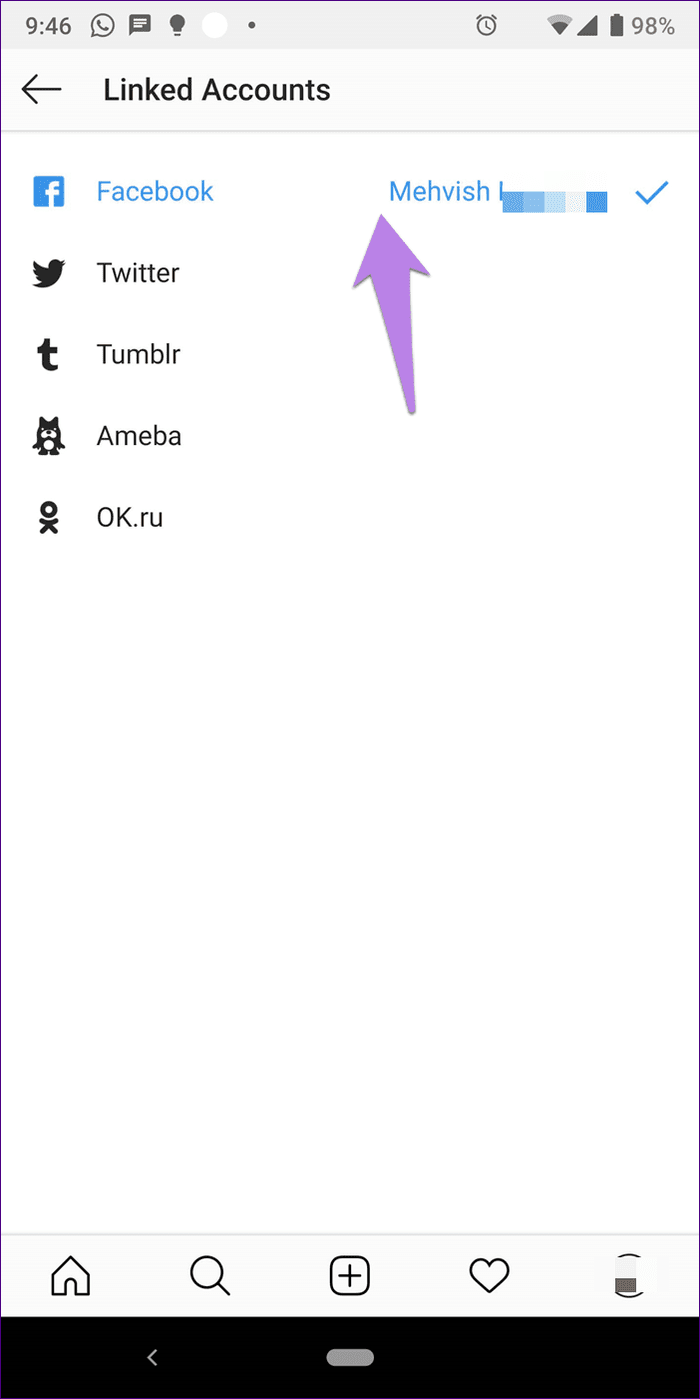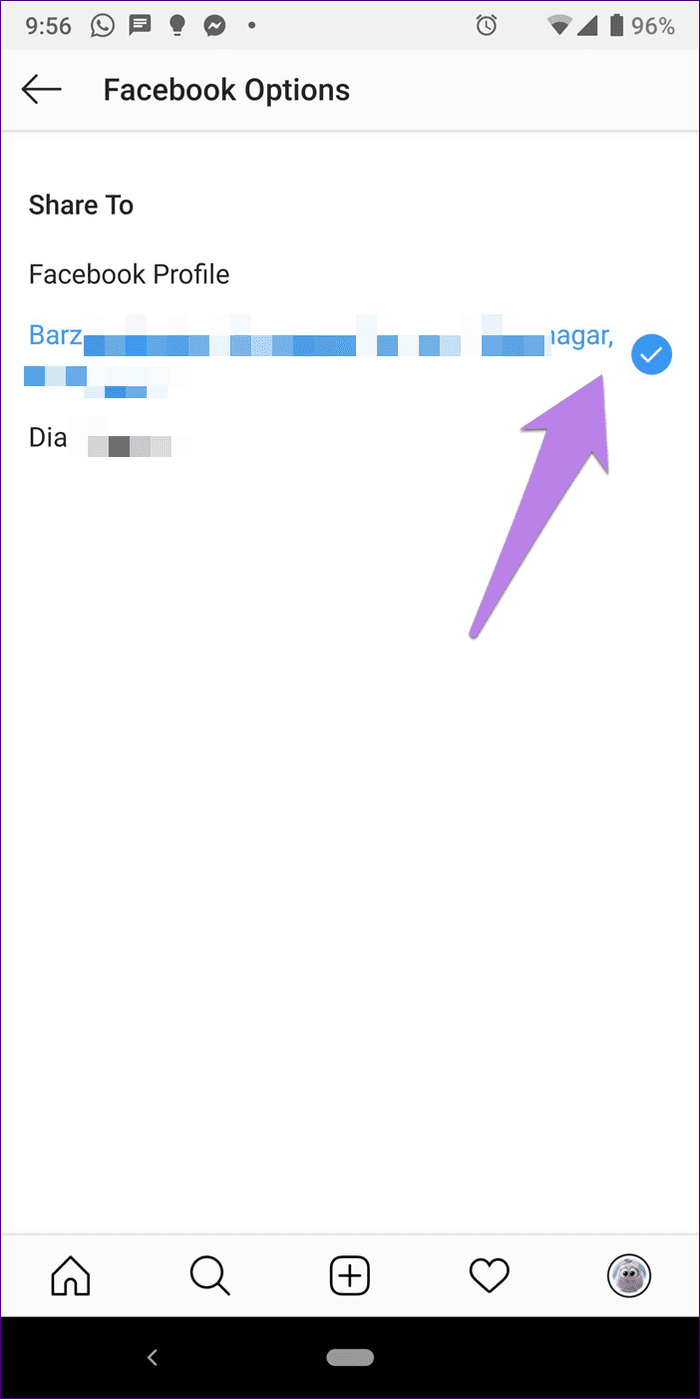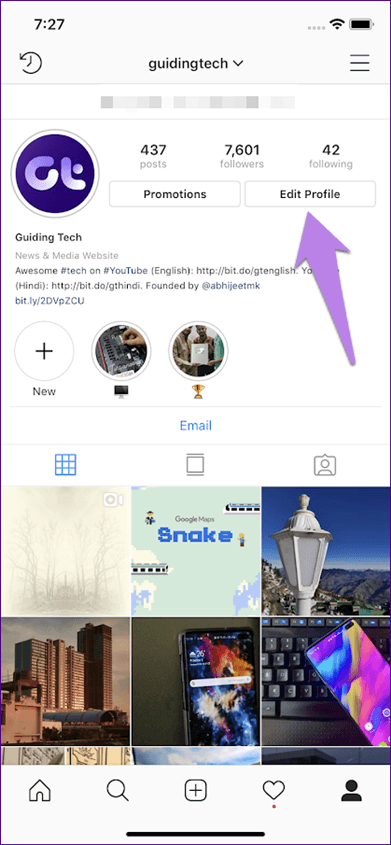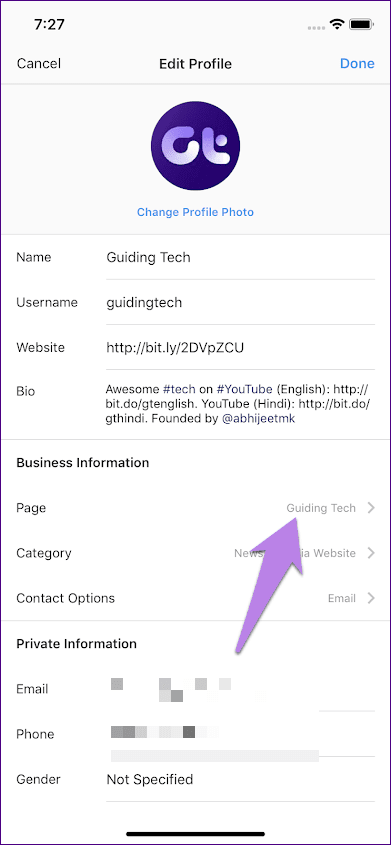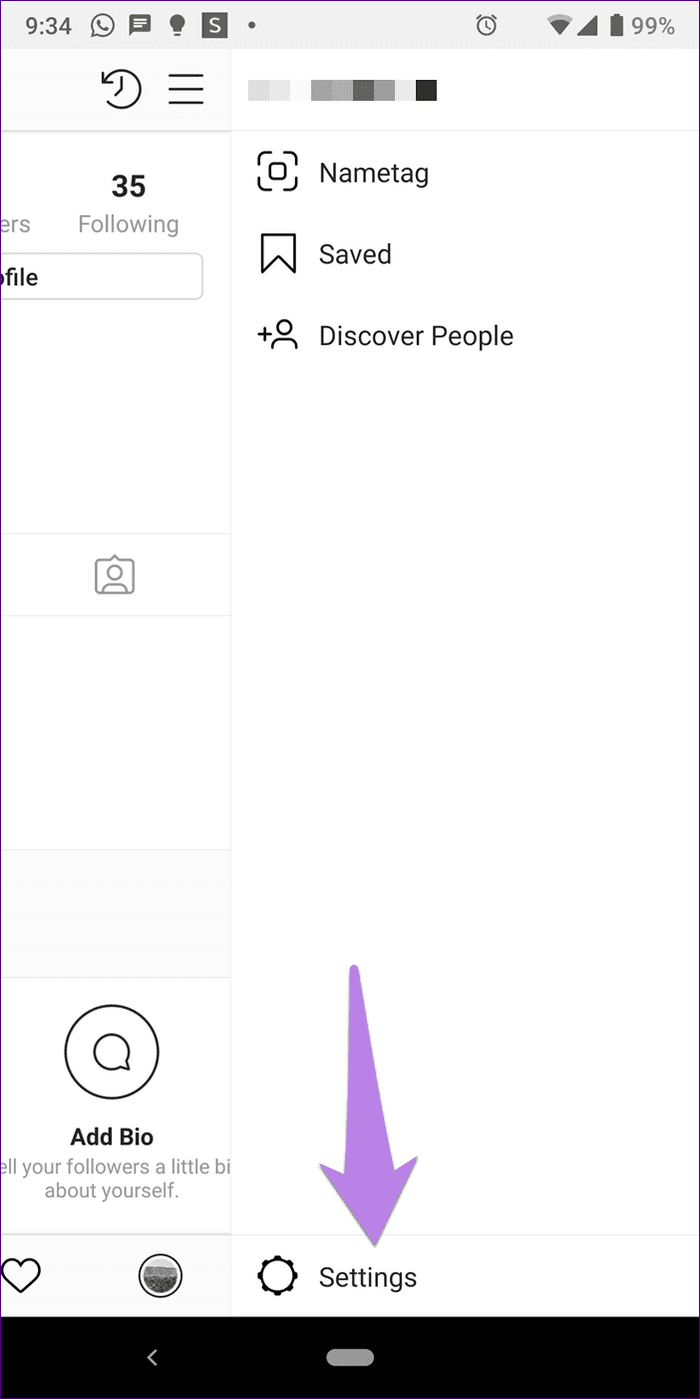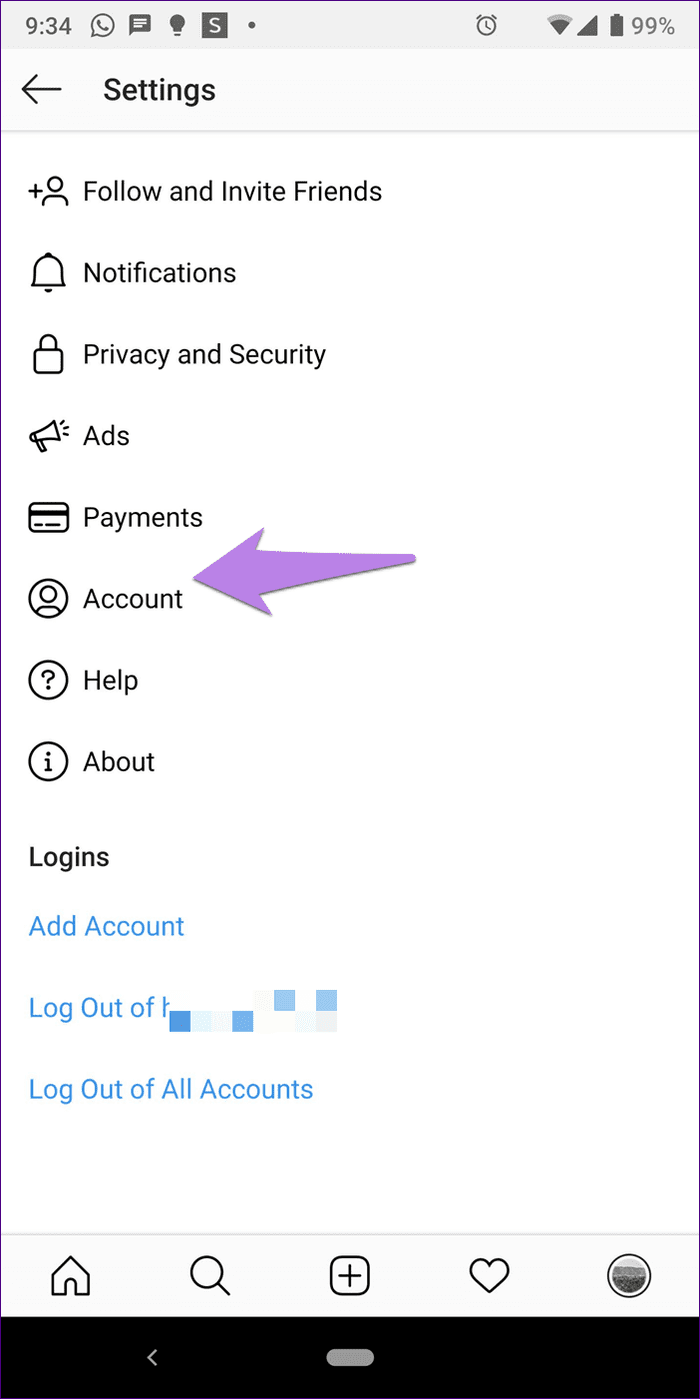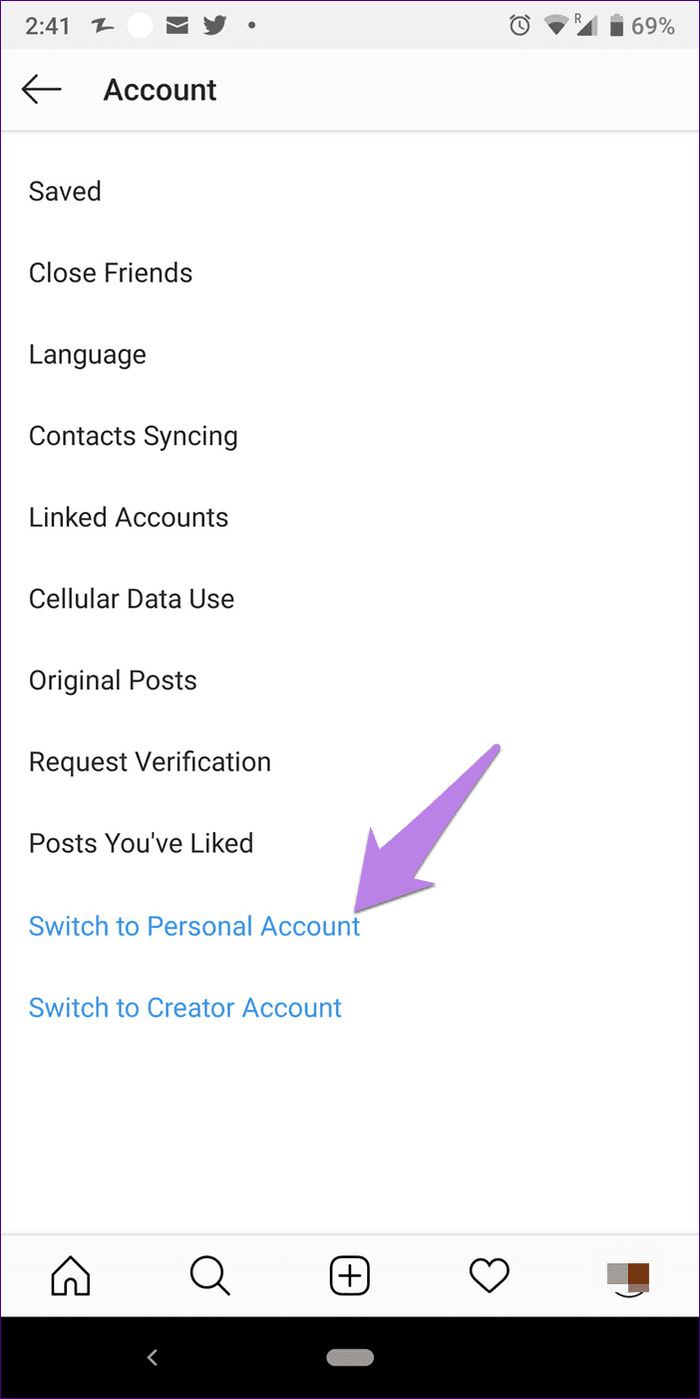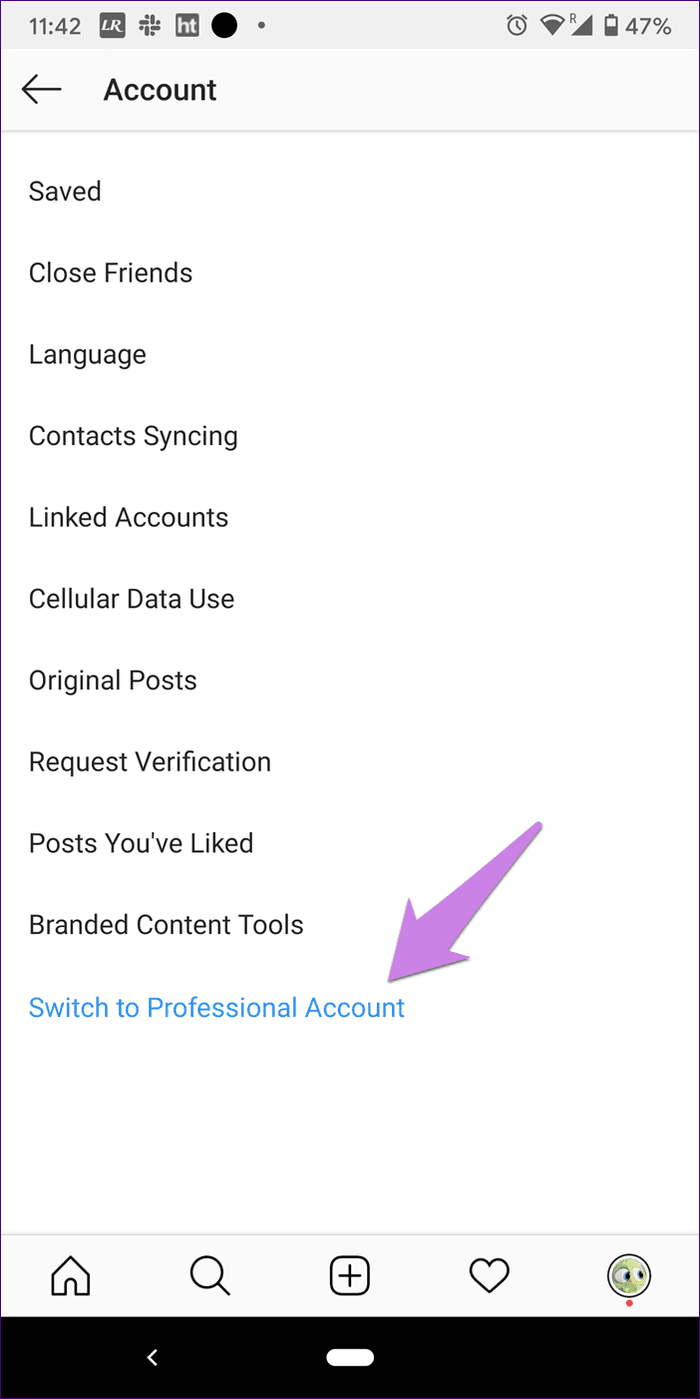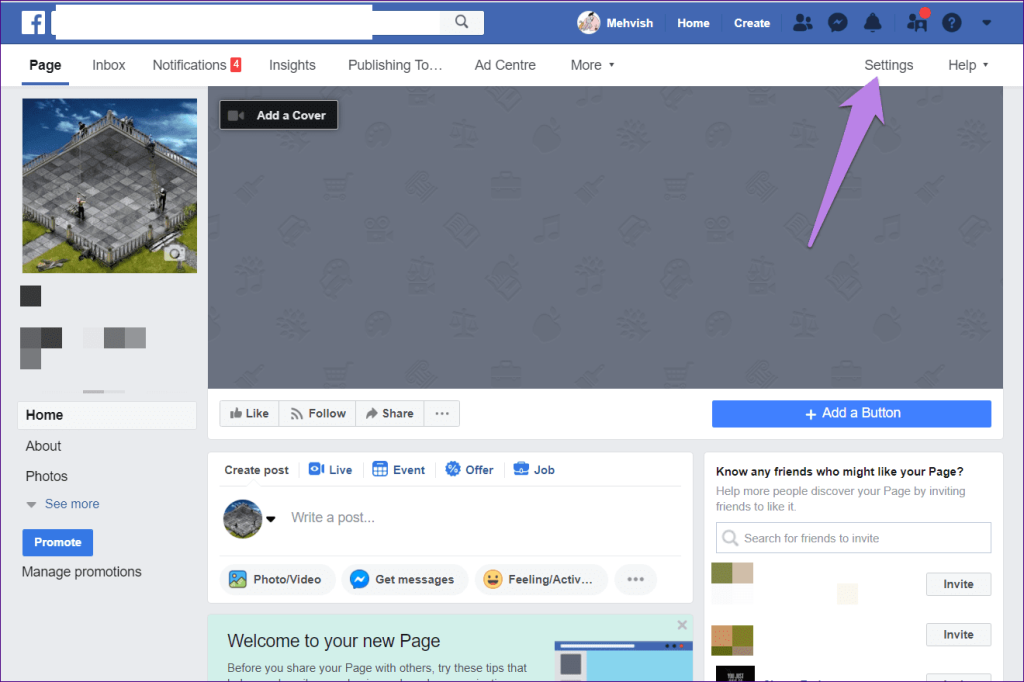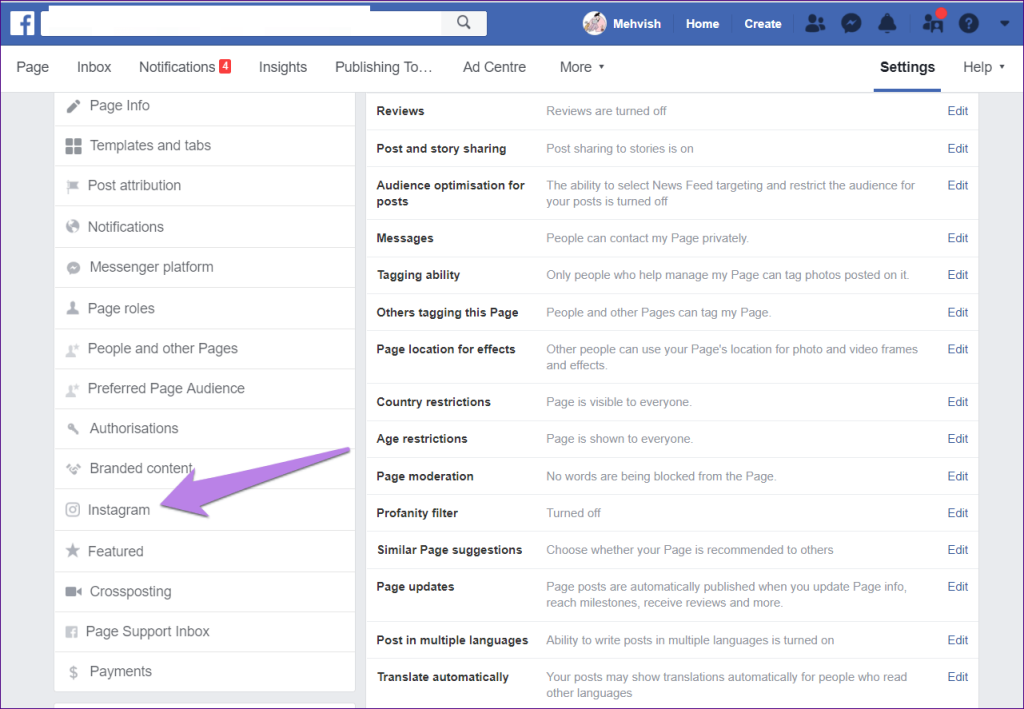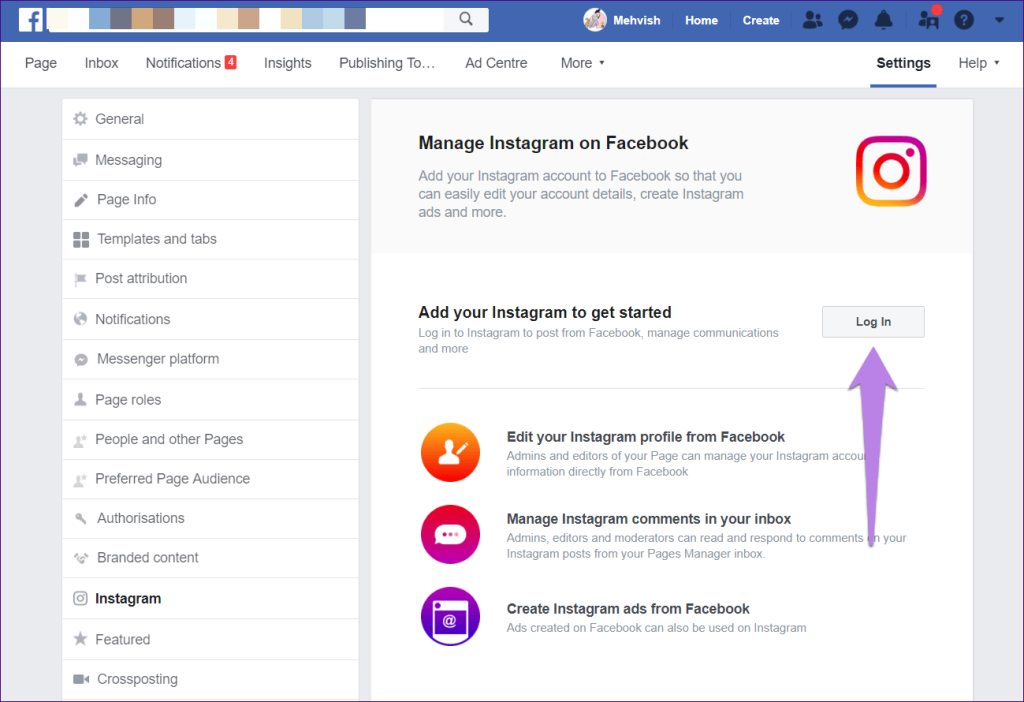پیوند فیس بوک و اینستاگرام باید کار آسانی باشد. اما گاهی اوقات، همه چیز پیچیده می شود و آن طور که انتظار می رود کار نمی کنند. یکی از این موارد زمانی است که شخصی سعی می کند صفحه فیس بوک را به حساب تجاری اینستاگرام خود پیوند دهد . آنها یک خطا دریافت می کنند "صفحه فیسبوکی که سعی کردید اضافه کنید قبلاً متعلق به یک تجارت دیگر است." در این پست به شما خواهیم گفت که چگونه این مشکل را برطرف کنید.

هر کسی که این خطا را دریافت کند ممکن است تعجب کند اگر مالک واقعی صفحه باشد. اینستاگرام به آنها می گوید که صفحه آنها متعلق به شخص دیگری است. با این حال، این مورد نیست. دلیل این اتفاق را در پست زیر خواهید فهمید.
بنابراین بیایید بررسی کنیم که چگونه صفحه فیس بوک (FB) متعلق به یک مشکل تجاری دیگر در اینستاگرام را برطرف کنیم.
1. اضافه کردن کاربر در فیس بوک تنظیمات کسب و کار
تجارت فیس بوک پیچیده است. اگر ادمین دیگری در فیس بوک یا اینستاگرام تبلیغ کند، فیس بوک صفحه را با آنها مرتبط می کند. این می تواند دلیل عدم نمایش صفحه فیس بوک در اینستاگرام هنگام تلاش برای پیوند دادن این دو باشد.
برای رفع آن، این مراحل را دنبال کنید:
مرحله 1 : از سایر مدیران صفحه خود بخواهید business.facebook.com را در رایانه باز کنند.
مرحله 2 : صفحات فیس بوک مرتبط با حساب کاربری آنها نشان داده می شود. روی صفحه مشکل دار فیس بوک کلیک کنید.
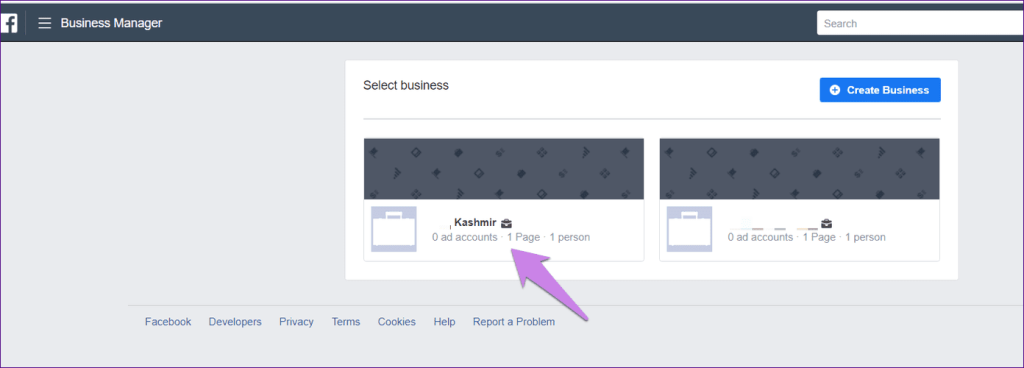
مرحله 3 : روی Business Settings موجود در بالا کلیک کنید.
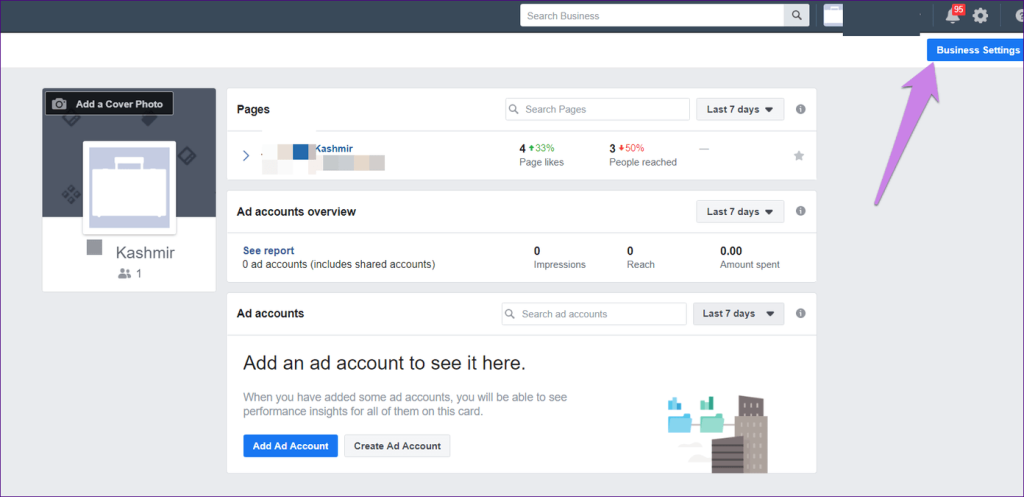
مرحله 4: در قسمت Users، روی People کلیک کنید. سپس روی دکمه Add در کنار People کلیک کنید.
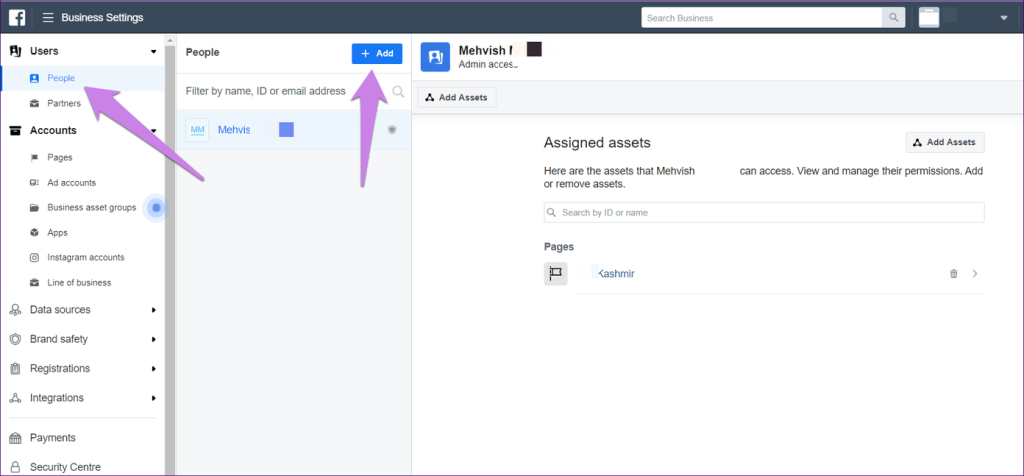
مرحله 5 : به دیگران بگویید آدرس ایمیل شما یا آدرس ایمیل شخصی را که میخواهد از اینستاگرام لینک دهد را وارد کنند. کلید کنار دسترسی مدیریت را روشن کنید.
توجه داشته باشید:
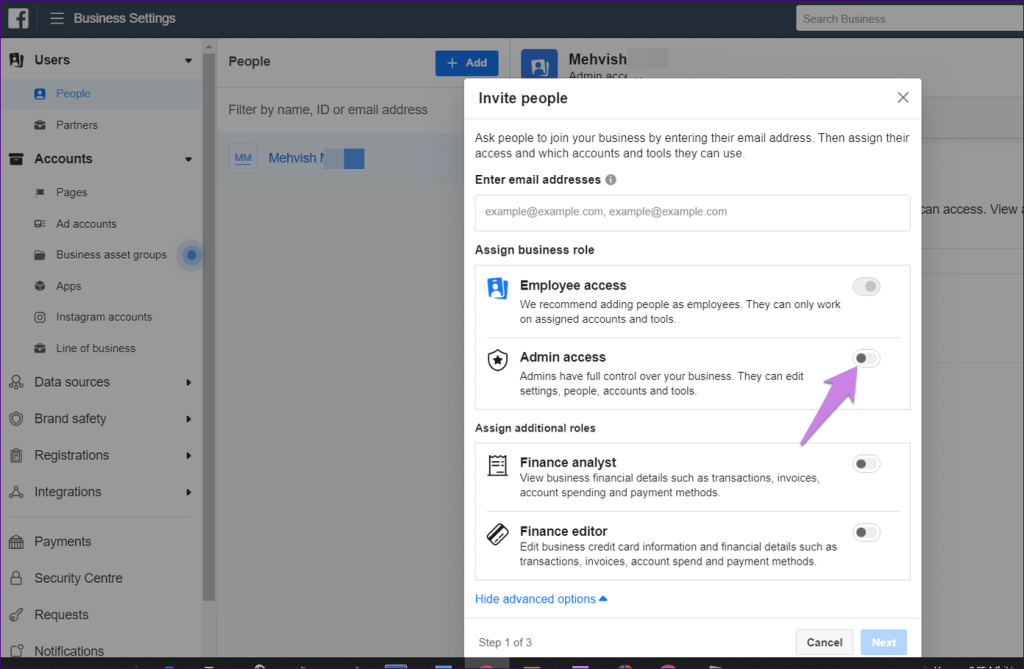
مرحله 6 : دستورالعمل های روی صفحه را برای تکمیل فرآیند دنبال کنید. سپس، ایمیل اضافه شده در مرحله 5 را باز کنید تا دعوت نامه را بپذیرید. پس از اضافه شدن ادمین، اپلیکیشن اینستاگرام را باز کرده و از حساب کاربری خارج شوید. دوباره وارد شوید و سعی کنید صفحه فیس بوک را مانند روش 3 زیر پیوند دهید.
2. نقش های صفحه فیس بوک را بررسی کنید
فقط یک ادمین می تواند صفحه فیس بوک را به حساب خود در اینستاگرام پیوند دهد. از این رو، باید نقش های صفحه را بررسی کنید تا بررسی کنید که آیا حقوق مدیریت لازم را دارید یا خیر. برای این کار، صفحه فیس بوک را در برنامه موبایل فیس بوک باز کنید و به تنظیمات آن بروید. روی Page Roles ضربه بزنید. نام کاربری را به همراه نقش آنها در زیر مشاهده خواهید کرد.
توجه داشته باشید
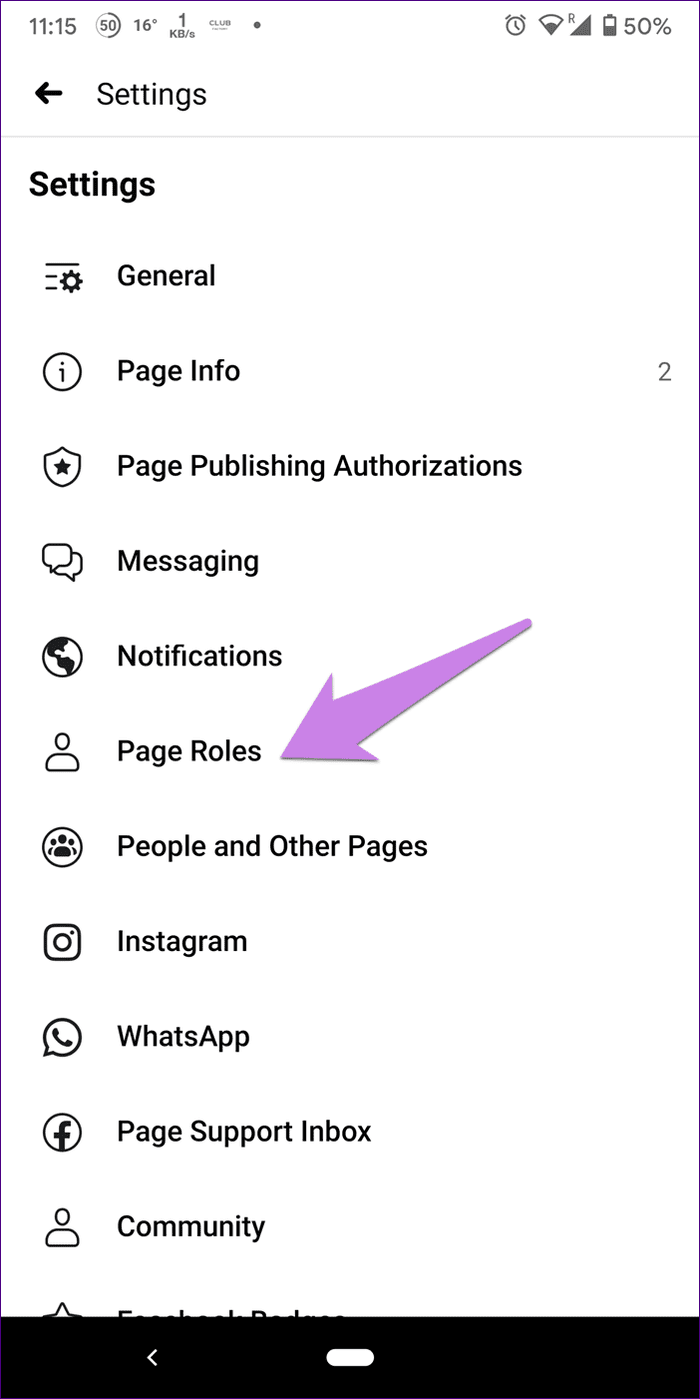
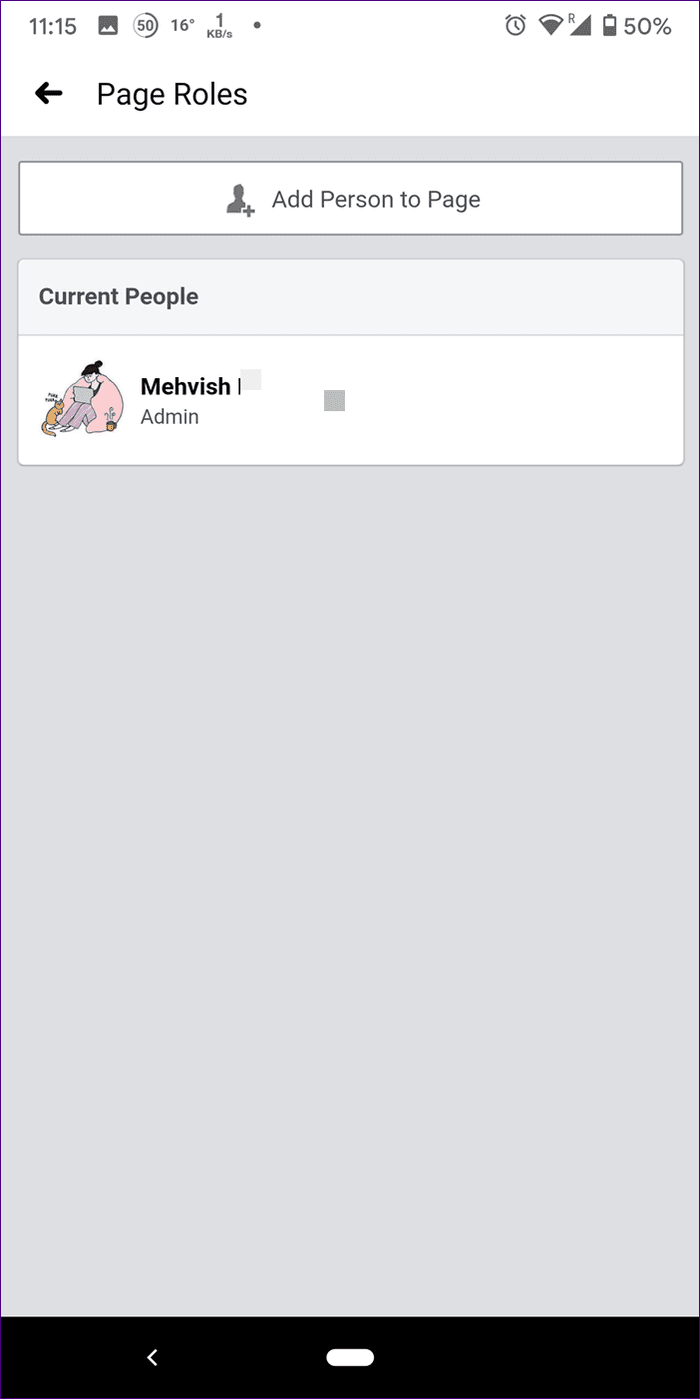
در وب، صفحه فیس بوک را باز کنید و روی تنظیمات در بالا کلیک کنید. از سمت چپ روی Page Roles کلیک کنید. تمام نقشهای صفحه موجود فهرست میشوند.
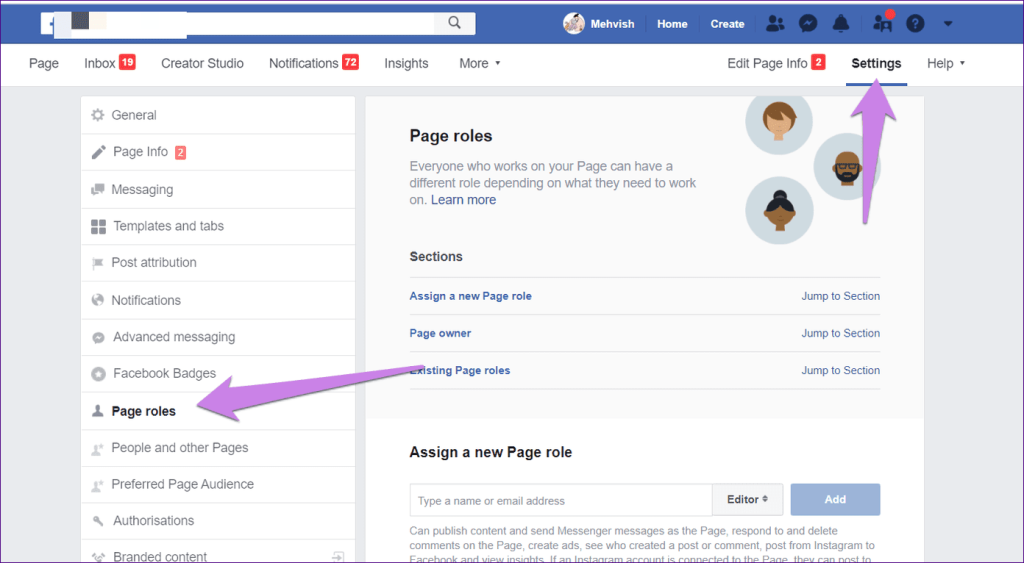
3. دوباره صفحه فیس بوک را وصل کنید
گاهی اوقات، روش اشتباهی را دنبال می کنیم، یا هنگام پیوند ��ادن صفحه فیس بوک به اینستاگرام مشکلی پیش می آید. برای رفع آن، باید مراحل درست را برای افزودن یک صفحه فیس بوک دنبال کنید. در اینجا نحوه انجام این کار آمده است.
مرحله 1: برنامه اینستاگرام را باز کنید و به صفحه پروفایل بروید. روی نماد سه نوار در بالا ضربه بزنید.
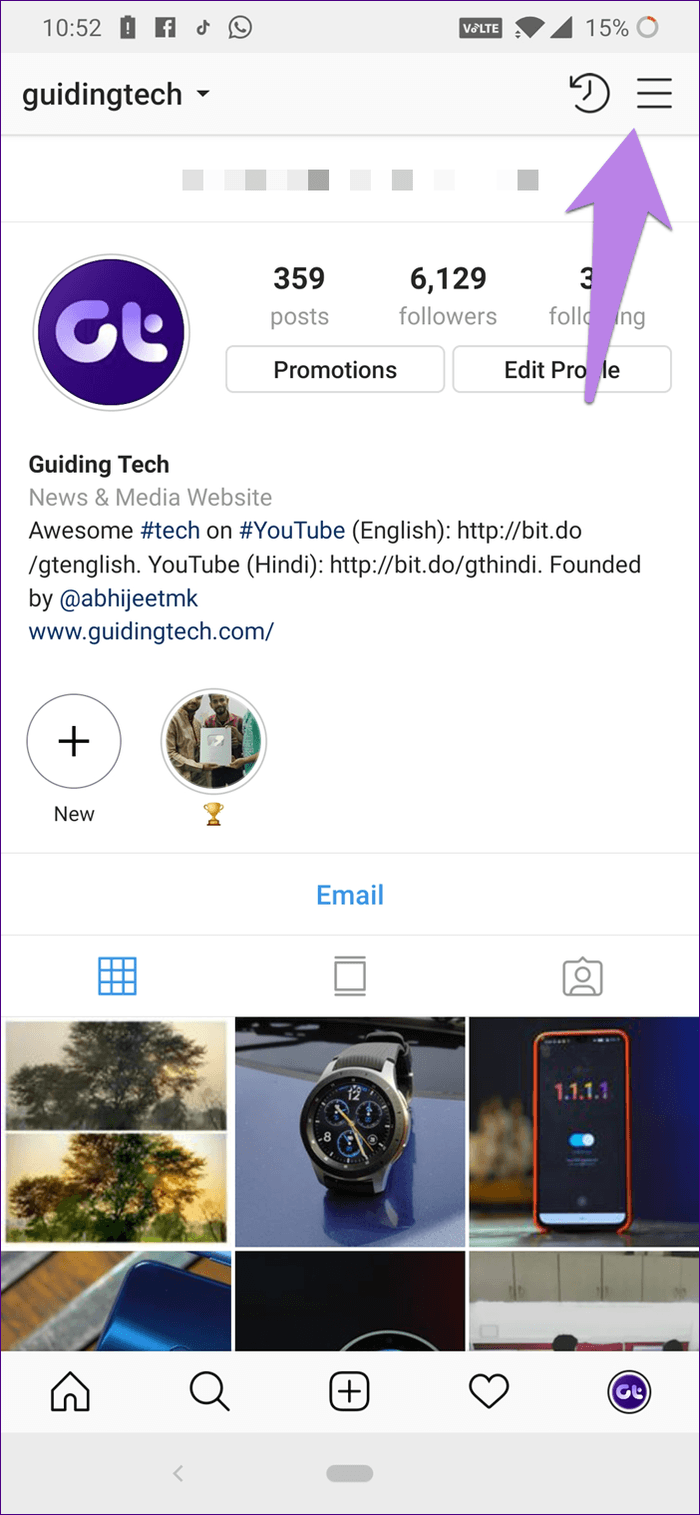
مرحله 2 : تنظیمات را انتخاب کنید.
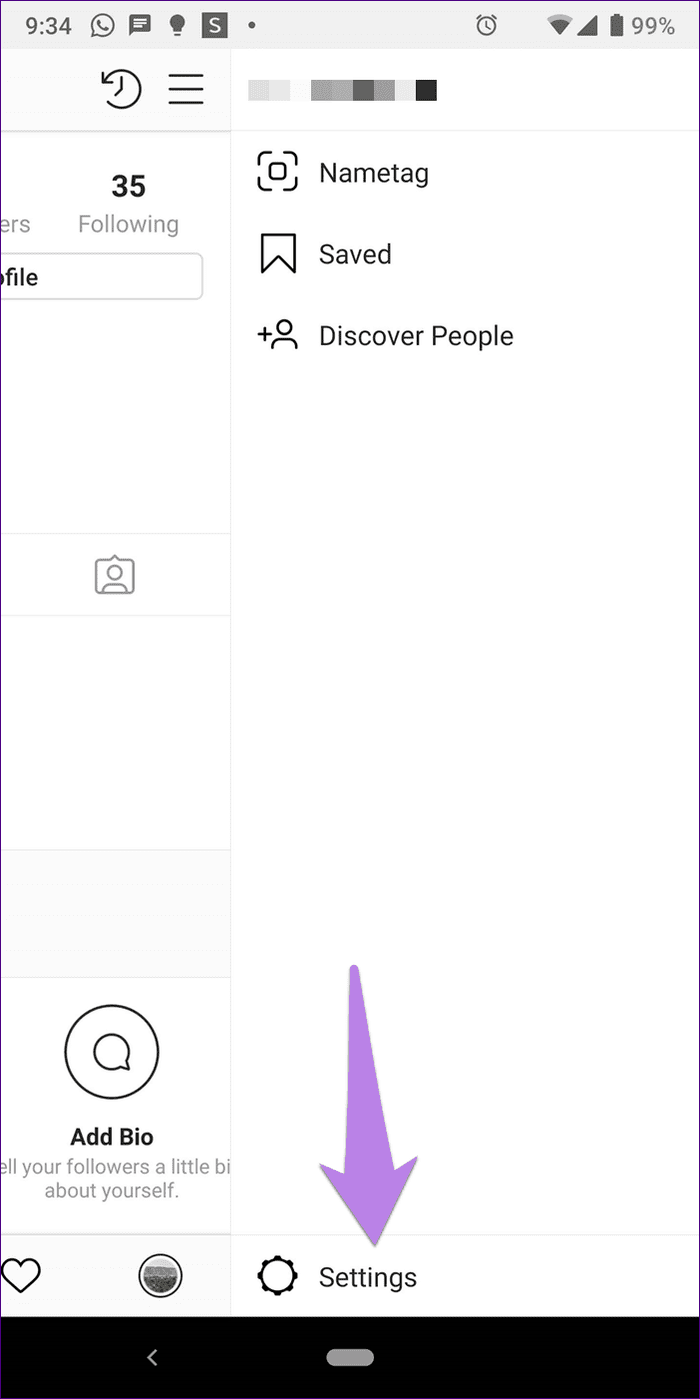
مرحله 3 : روی Account و به دنبال آن حساب های پیوندی ضربه بزنید.
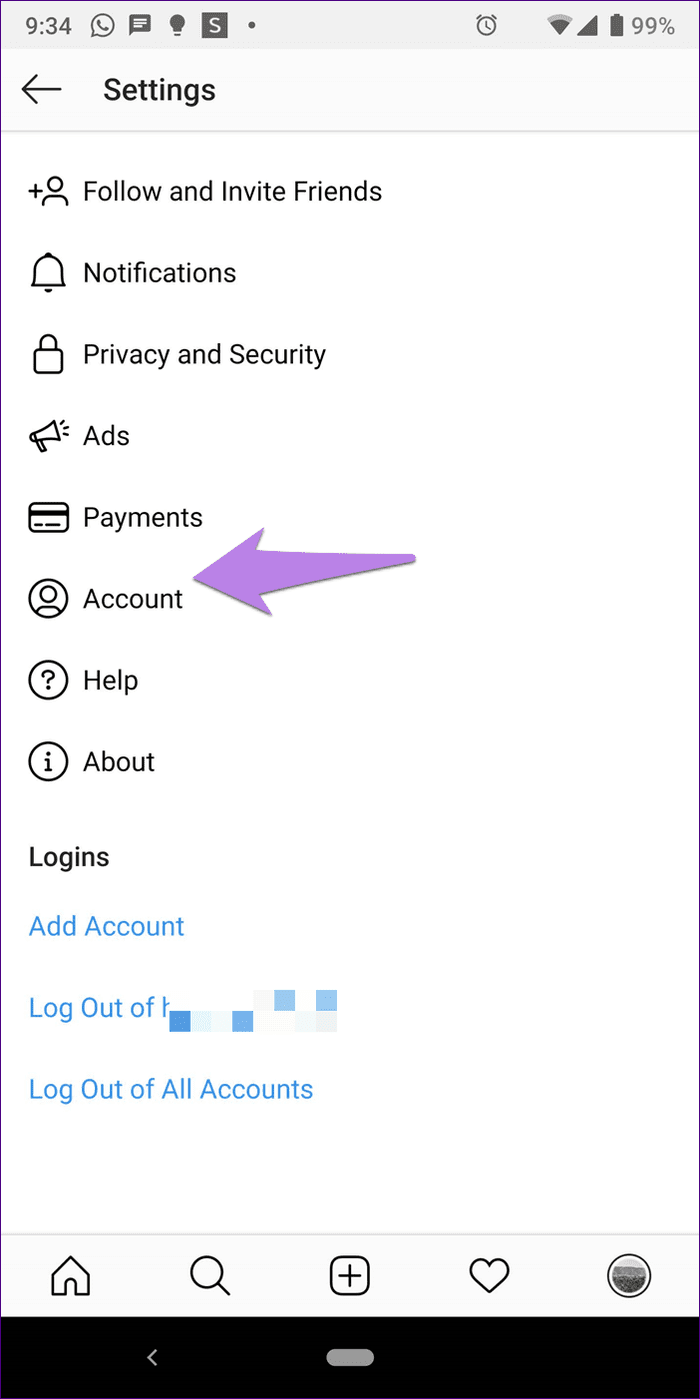
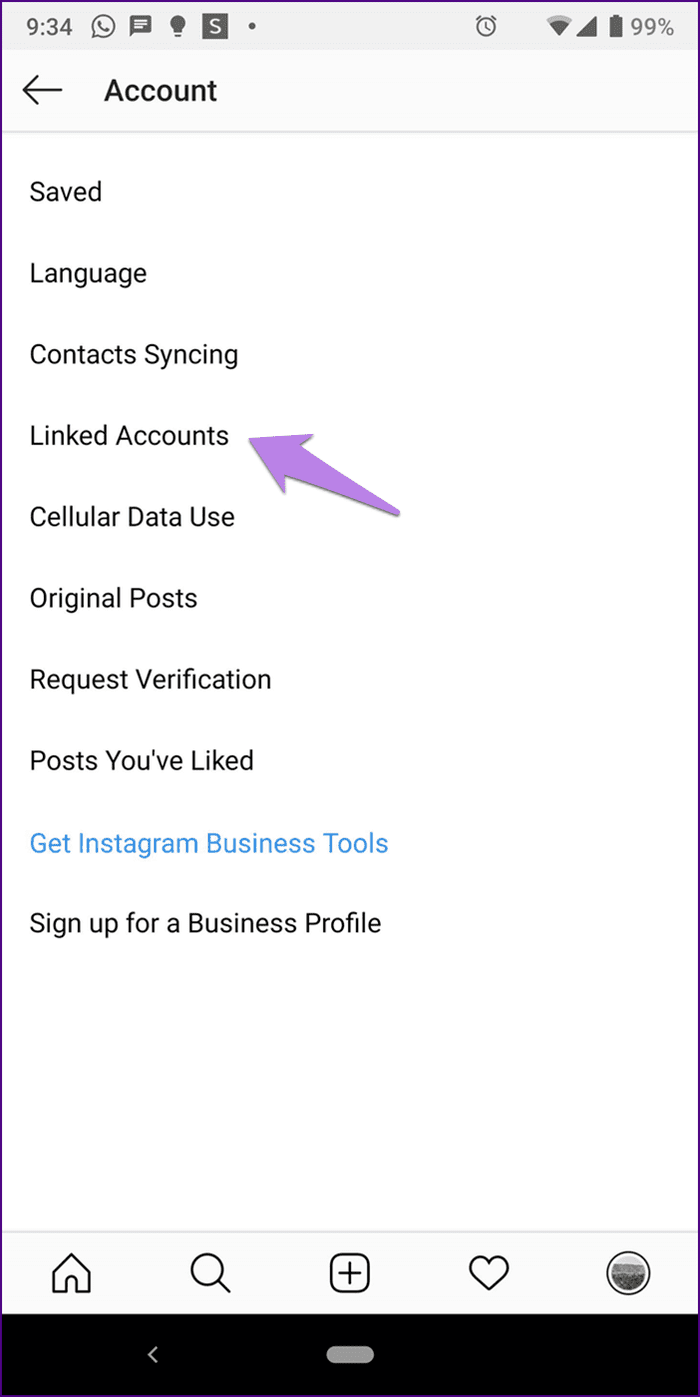
مرحله 4 : روی Facebook ضربه بزنید. در صورت درخواست، جزئیات ورود به فیس بوک خود را وارد کنید.
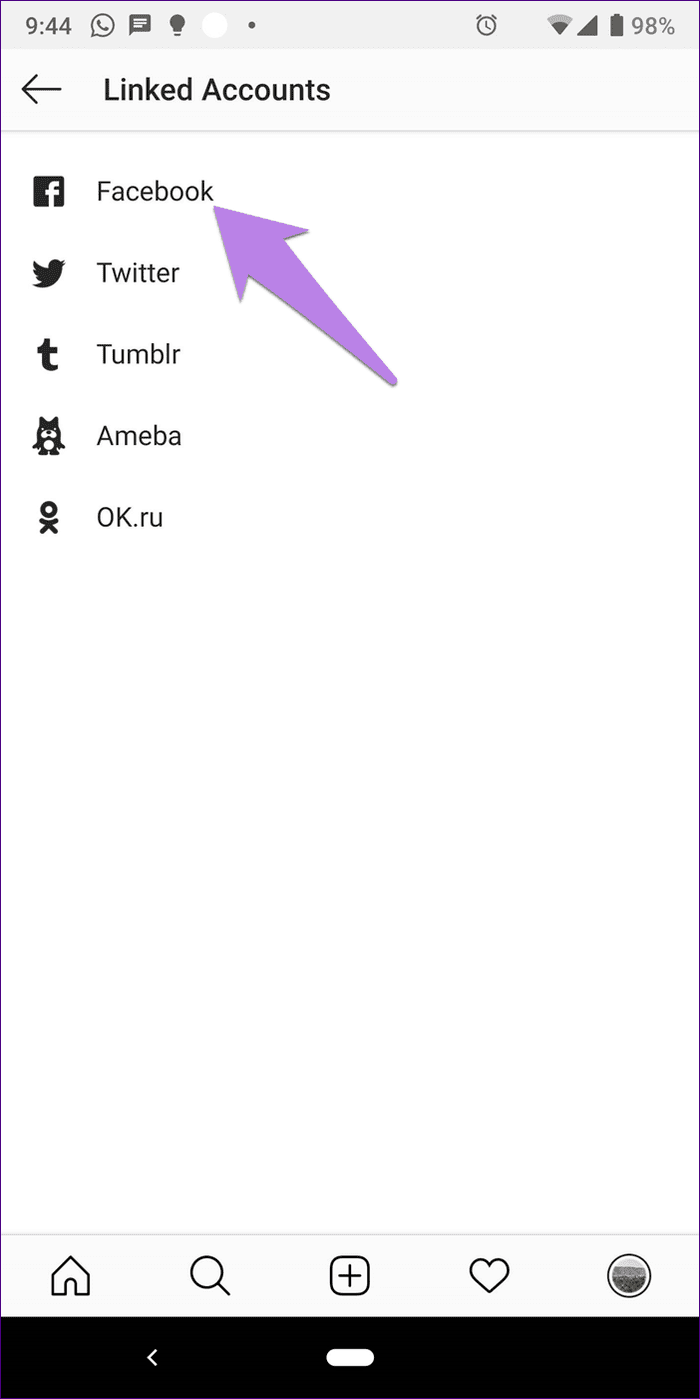
مرحله 5: هنگامی که با موفقیت اضافه شد، دوباره روی فیس بوک ضربه بزنید (آبی خواهد شد). صفحه فیس بوک را از لیست انتخاب کنید.
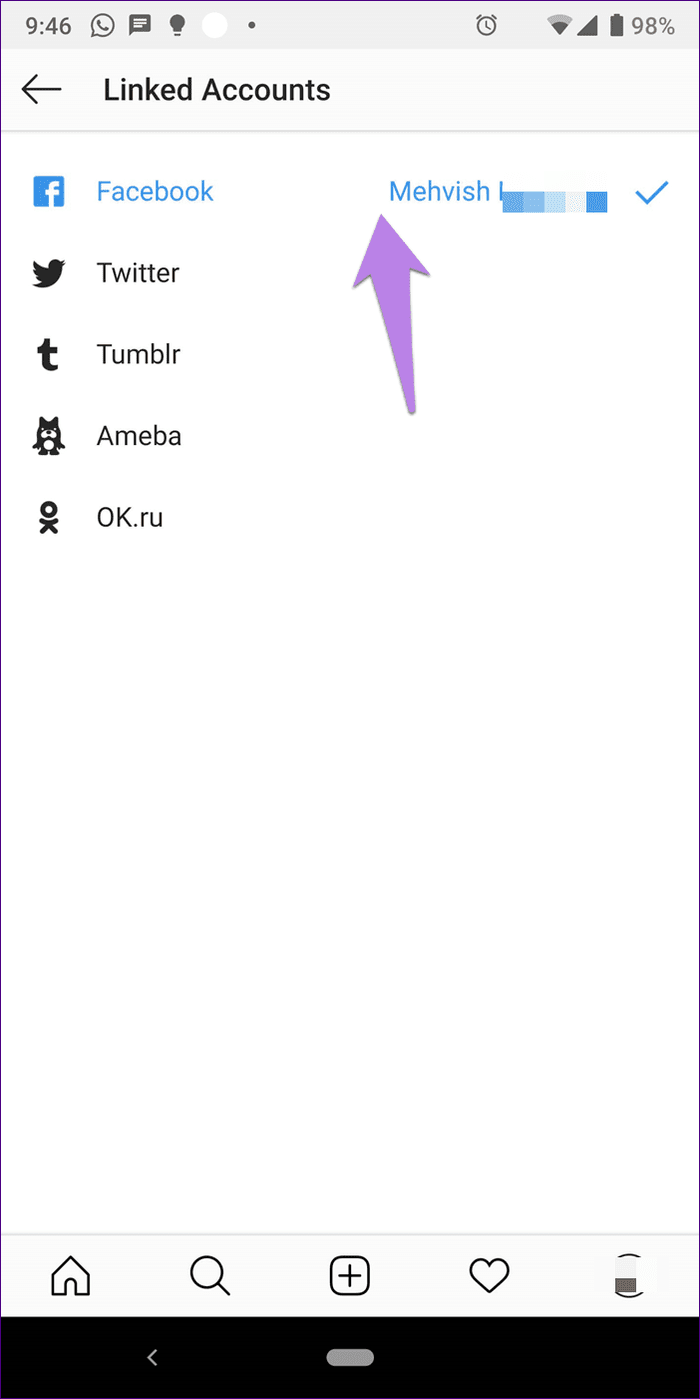
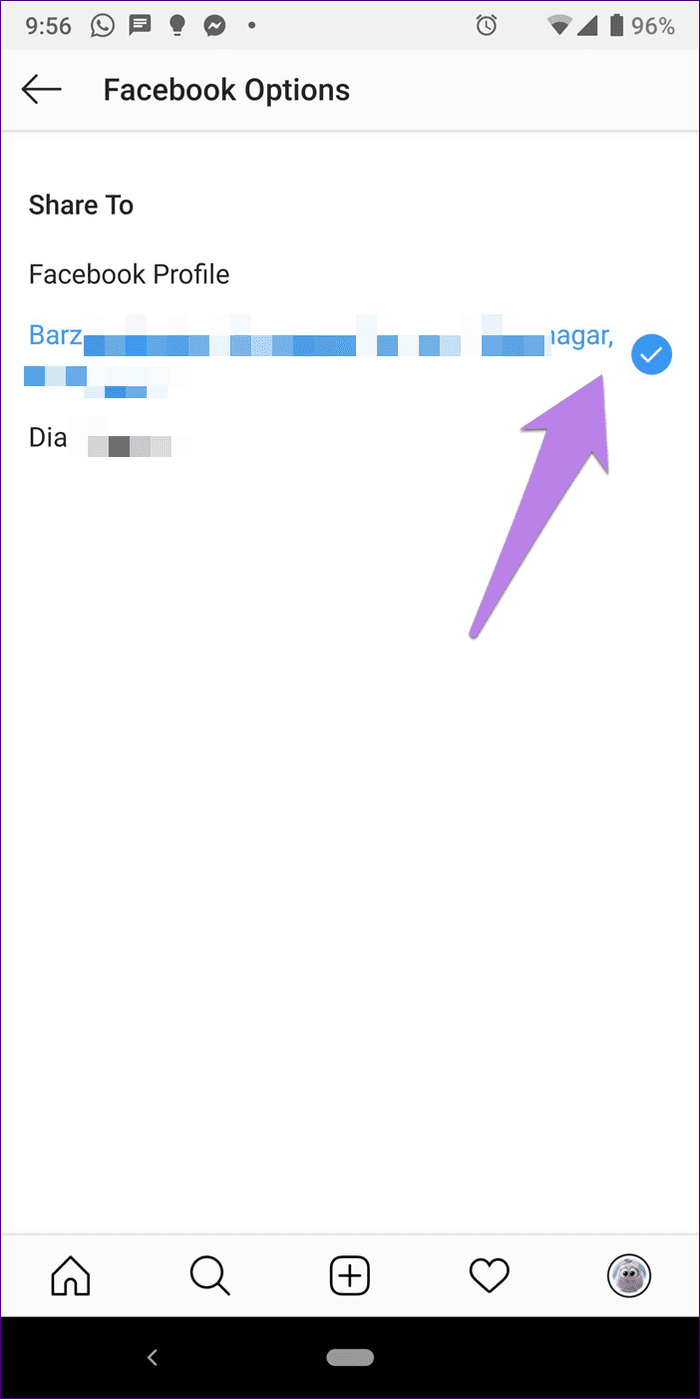
اگر تغییر یا انتخاب صفحه مطابق با مرحله 5 کار نمی کند، صفحه نمایه اینستاگرام را باز کنید و روی Edit Profile ضربه بزنید. روی Pages ضربه بزنید و صفحه مورد نیاز را انتخاب کنید.
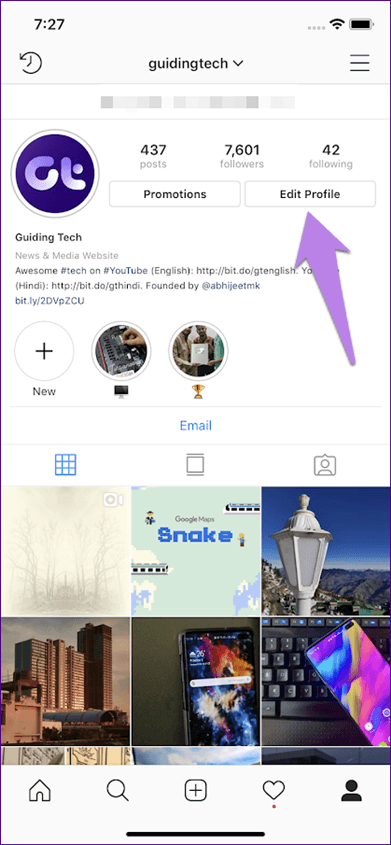
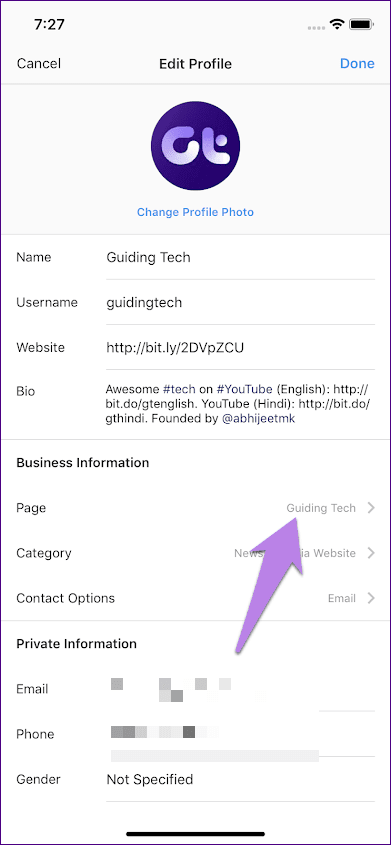
اگر برای پیوند دادن آنها با مشکلی مواجه شدید، راهنمای ما در مورد نحوه پیوند صحیح صفحه یا نمایه فیس بوک به اینستاگرام را بررسی کنید.
4. به حساب شخصی بروید
تغییر به یک حساب شخصی از یک حساب تجاری در اینستاگرام این مشکل را برای بسیاری از کاربران برطرف کرده است. انجام این کار فقط داده های بینش و پست ها یا پیام های شما را حذف می کند.
در اینجا مراحل به تفصیل آمده است:
مرحله 1: برنامه اینستاگرام را باز کنید و روی نماد سه نوار ضربه بزنید تا به تنظیمات بروید.
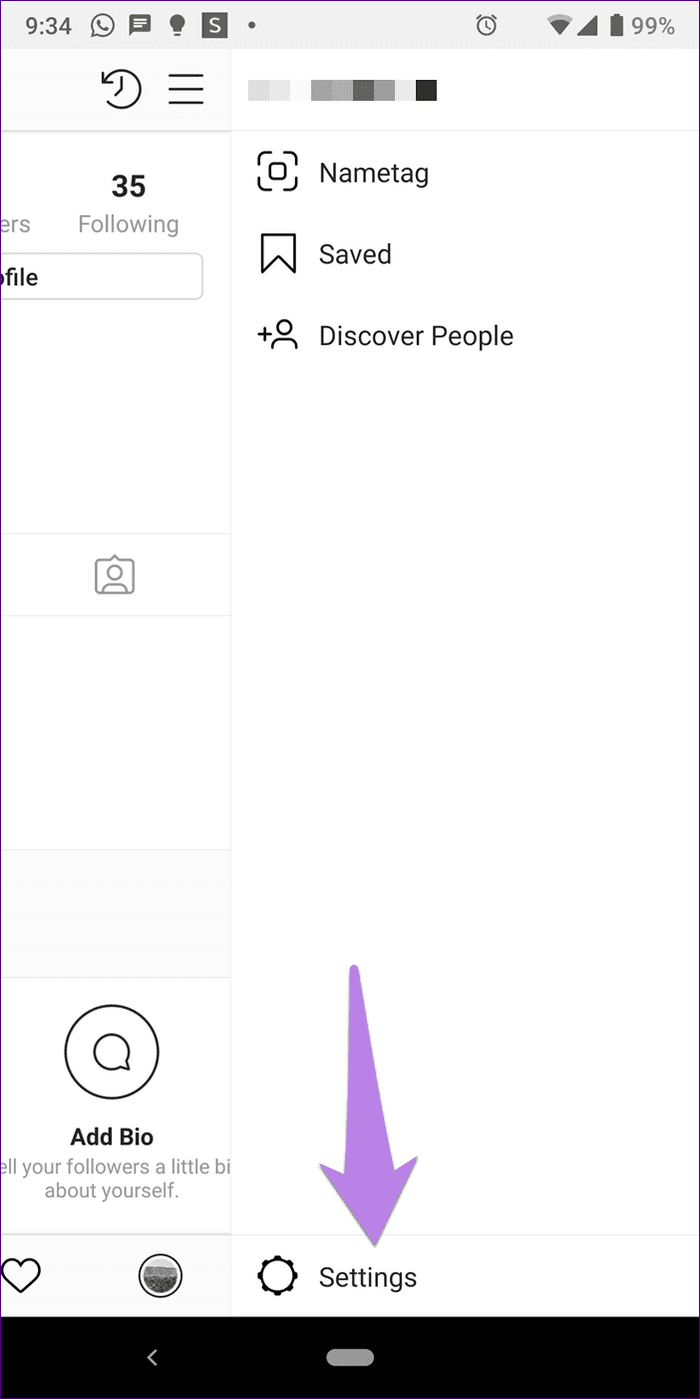
مرحله 2: به حساب کاربری بروید. روی Switch to Personal Account ضربه بزنید.
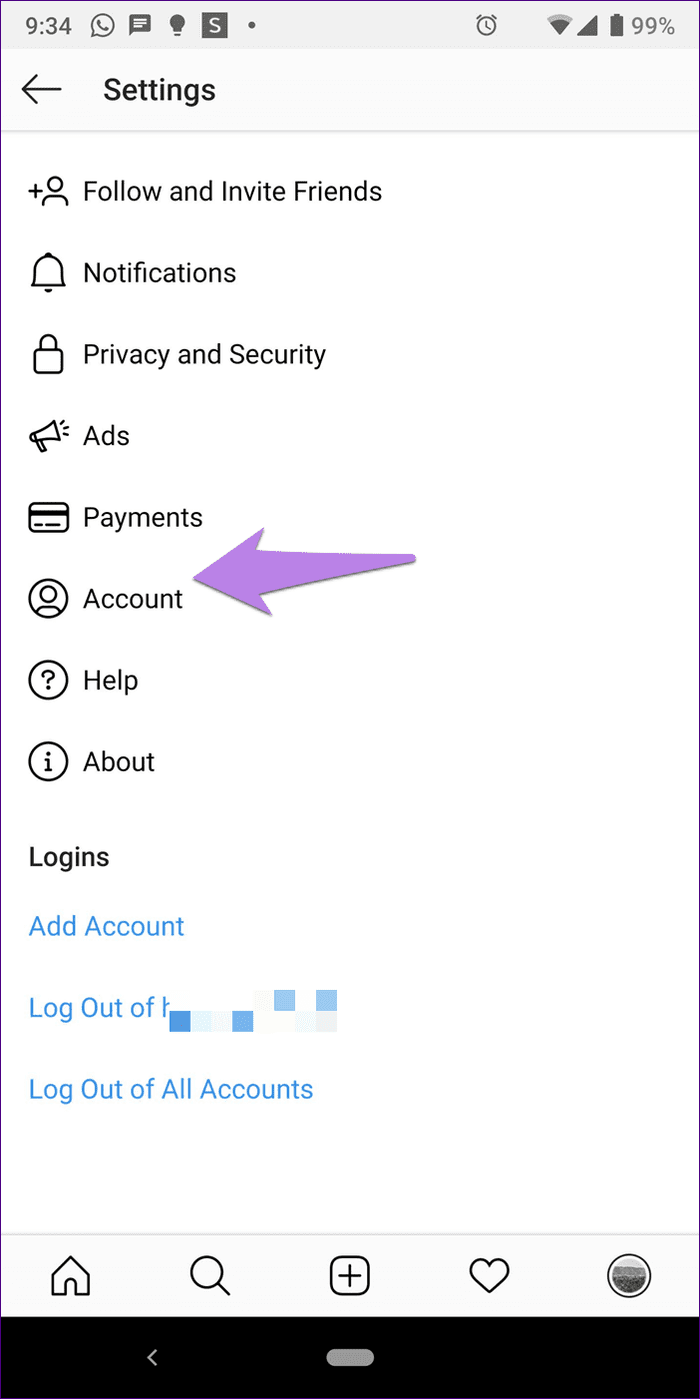
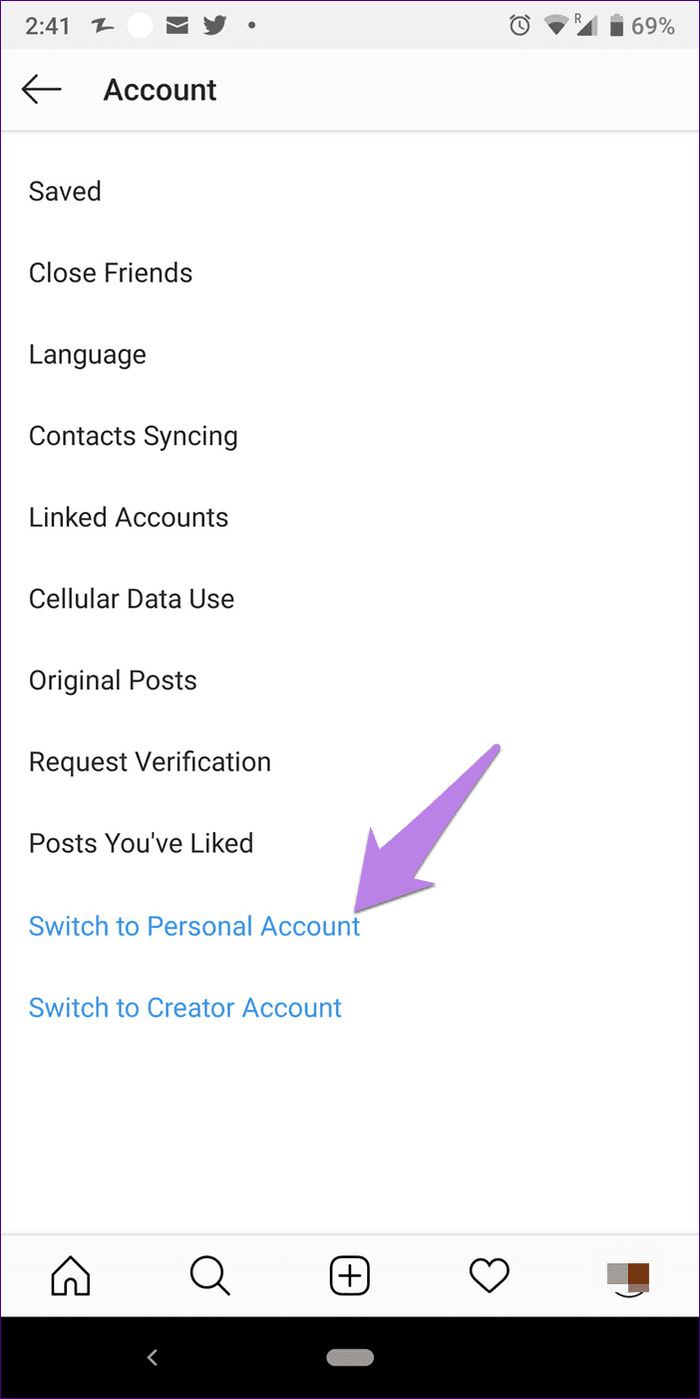
مرحله 3 : هنگامی که از اینستاگرام به عنوان یک حساب شخصی استفاده می کنید، صفحه فیس بوک را همانطور که در روش 3 نشان داده شده است پیوند دهید. امیدواریم این صفحه متصل شود. وقتی این اتفاق افتاد، به حساب های تجاری یا حرفه ای برگردید. برای این کار، به تنظیمات اینستاگرام > حساب > تبدیل به حساب حرفه ای بروید.
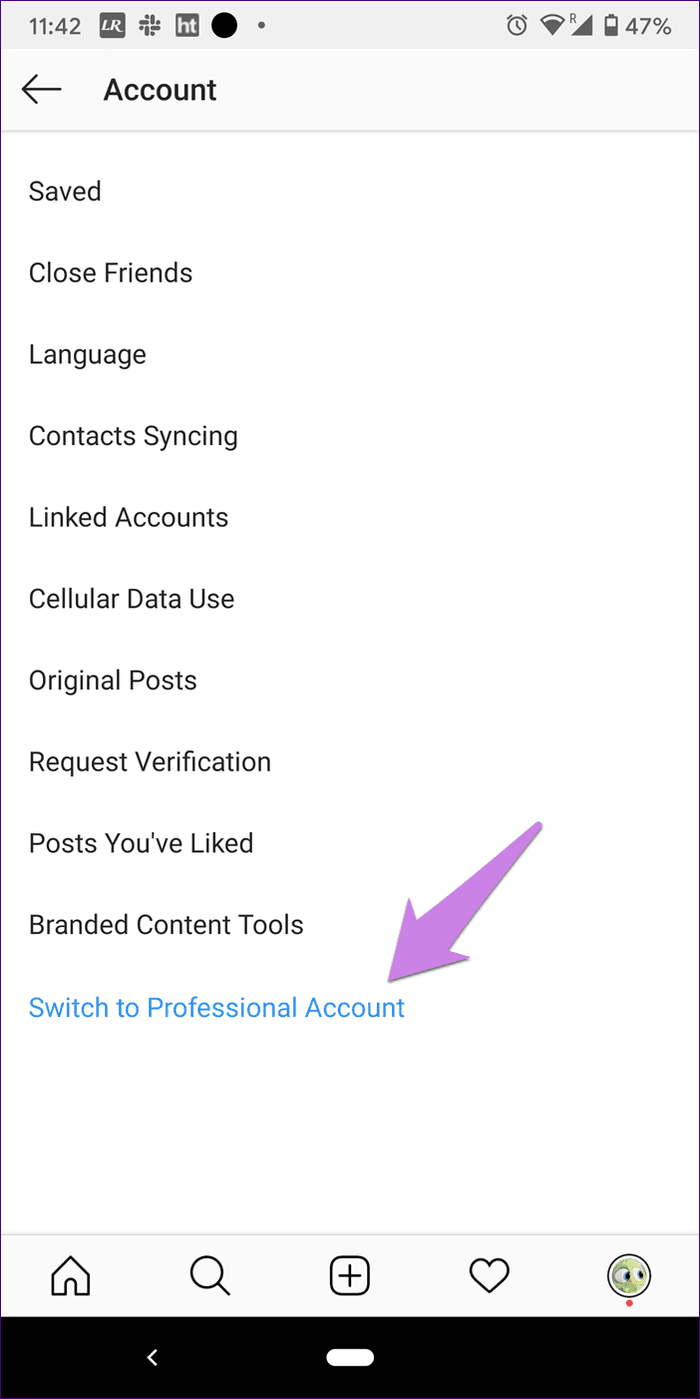
5. در فیسبوک به اینستاگرام متصل شوید
برای آن، این مراحل را دنبال کنید:
مرحله 1 : صفحه فیس بوک را در رایانه باز کنید. روی تنظیمات در بالا کلیک کنید.
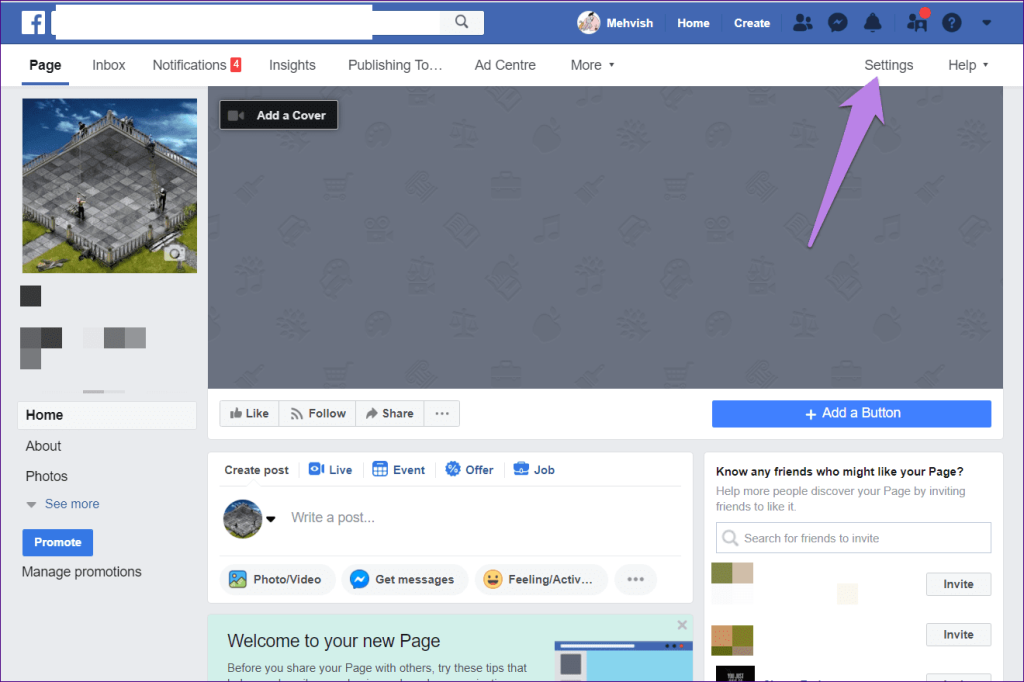
مرحله 2: روی Instagram present در نوار کناری سمت چپ کلیک کنید.
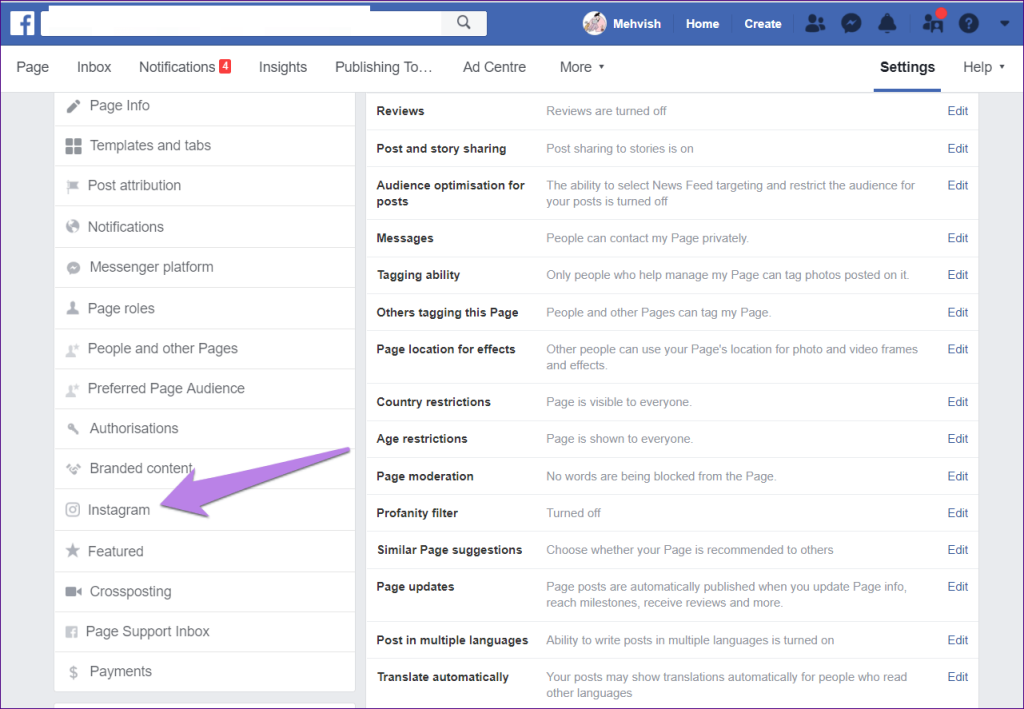
مرحله 3: روی دکمه ورود به سیستم در سمت راست در کنار افزودن اینستاگرام خود کلیک کنید. اعتبار اینستاگرام خود را تایپ کنید.
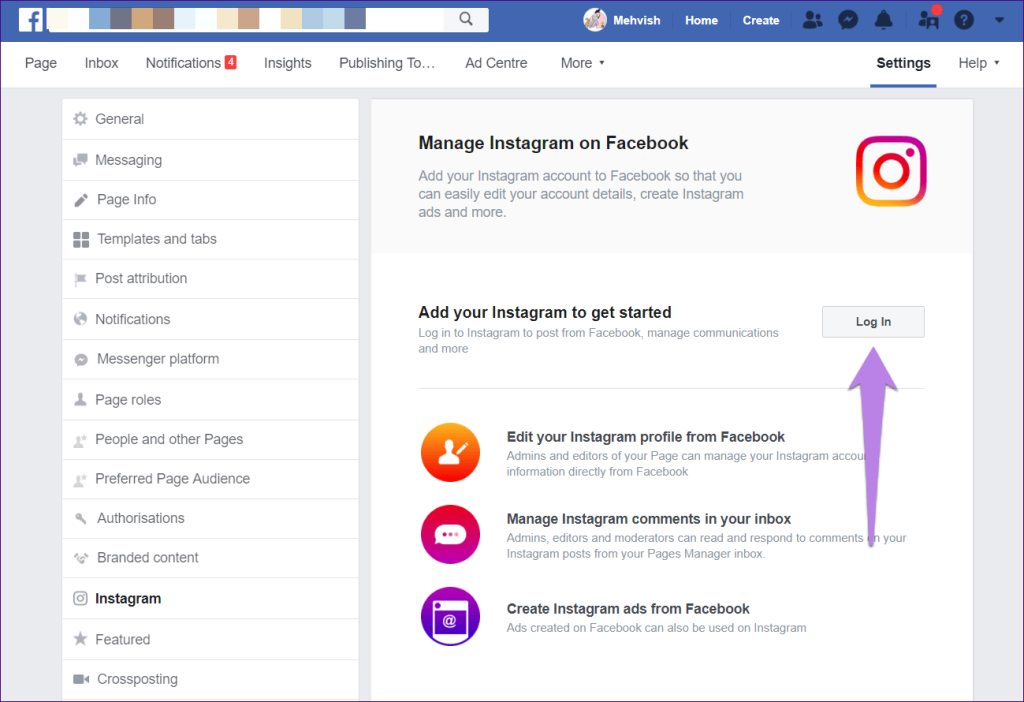
برای ارسال پست از اینستاگرام به فیسبوک، همچنان باید صفحه فیس بوک را در اینستاگرام پیوند دهید. برای آن، مراحل ذکر شده در روش 3 در بالا را دنبال کنید. همچنین می توانید راهنمای ما را در مورد نحوه اتصال حساب اینستاگرام در فیس بوک بررسی کنید.
مشکلات بیشتر
امیدواریم که خطای «صفحه فیسبوک متعلق به کسب و کار دیگری است» را در اینستاگرام برطرف کرده باشید. هنگامی که آنها متصل شدند و نمی توانید محتوا را در فیس بوک پست کنید ، راهنمای ما را در مورد چگونگی رفع عدم ارسال اینستاگرام در صفحه فیس بوک بررسی کنید.
بعدی: آیا از پیام های اینستاگرام برای صحبت با مشتریان و دوستان خود استفاده می کنید؟ برخی از نکات شگفت انگیز پیام های مستقیم (DM) برای اینستاگرام را از لینک بعدی بررسی کنید.